Page 1

柯达
EasyShare
照片打印机
500
用户指南
www.kodak.com
要获得互动式教程,请访问
www.kodak.com/go/howto
Page 2
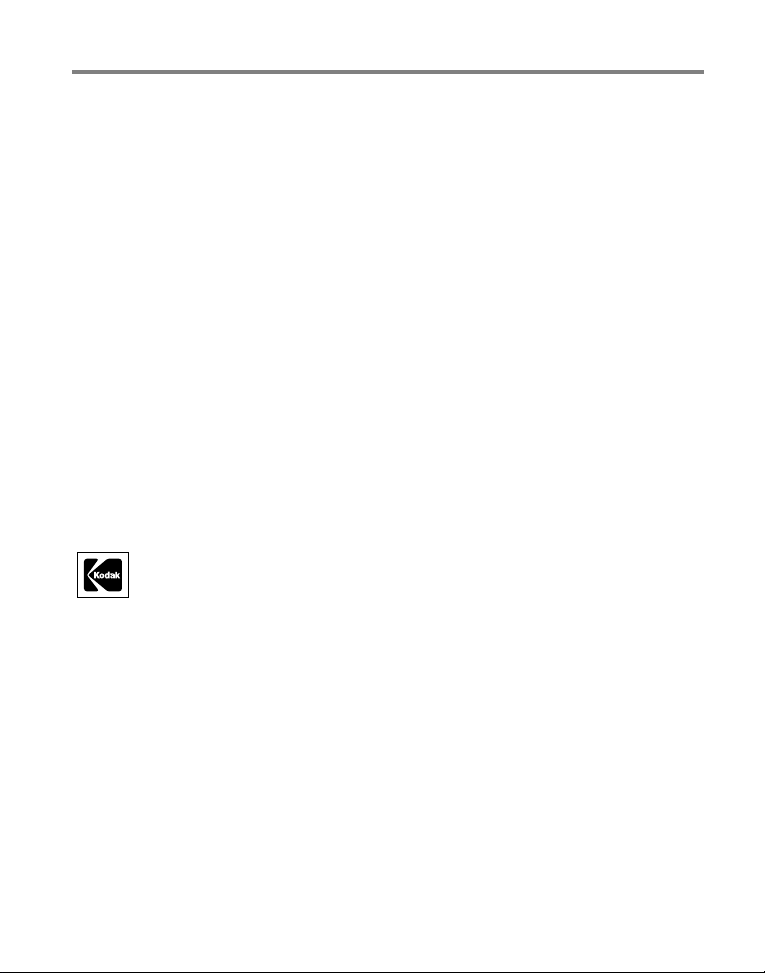
Eastman Kodak Company
Rochester, New York 14650
© Eastman Kodak Company, 2005
所有屏幕影像均为模拟影像。
蓝牙文字标志和徽标属
都必须得到许可。
®
Wi-Fi 是 Wi-Fi Alliance
伊士曼柯达
柯达
(Kodak)、EasyShare 和 XtraLife
的商标。
(Eastman Kodak)
Bluetooth SIG, Inc.
的注册商标。
公司是
P/N 4J3801_zh-cn
所有,任何对此类标志的使用
CompactFlash
是伊士曼柯达
商标的授权使用者。
(Eastman Kodak)
公司
Page 3
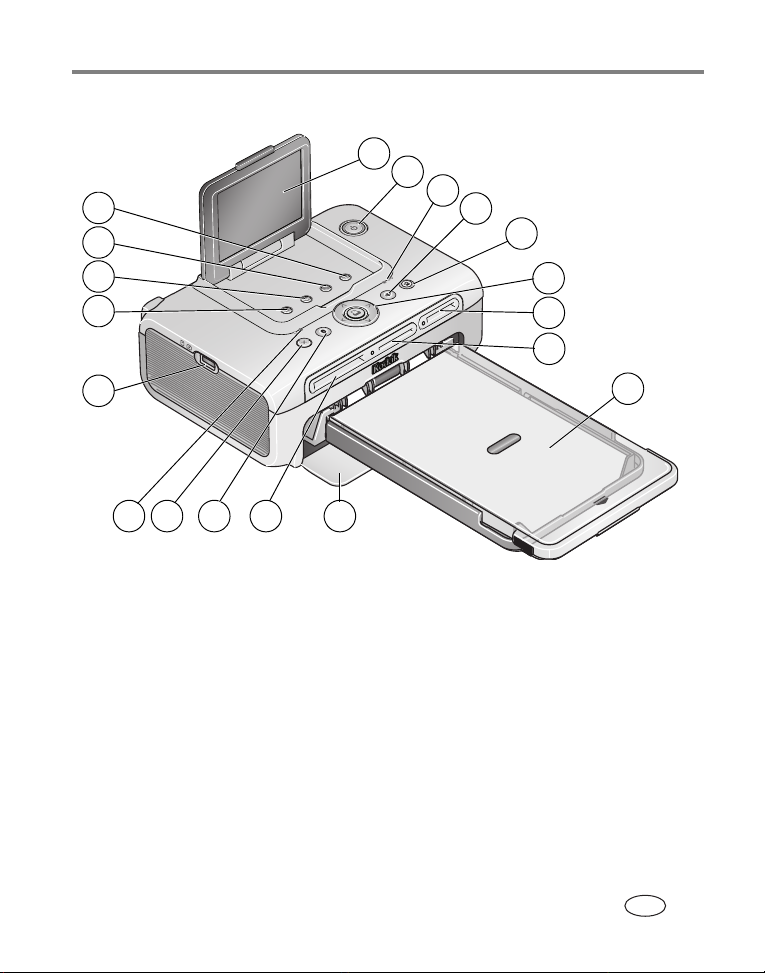
前/俯/侧视图
19
18
17
16
产品功能
1
2
3
4
5
6
7
8
15
12
/xD
11
存储卡插槽
14
13
1
LCD
电源按钮/指示灯
2
色带盒指示灯
3
消除红眼按钮/指示灯
4
传输按钮/指示灯
5
打印按钮/指示灯
6
左/右和上/下控件
7
8
9
www.kodak.com/go/support i
存储卡插槽
SDIO
SD/MMC/
进纸托盘
记忆棒
10
10
进纸托盘门
11
12
13
14
15
16
17
18
19
存储卡插槽
CF
蓝牙按钮/指示灯
取消按钮
相纸指示灯
USB
Menu
旋转按钮
放映幻灯片按钮
裁切按钮
设备接口
(菜单)按钮
9
ZH-CN
Page 4
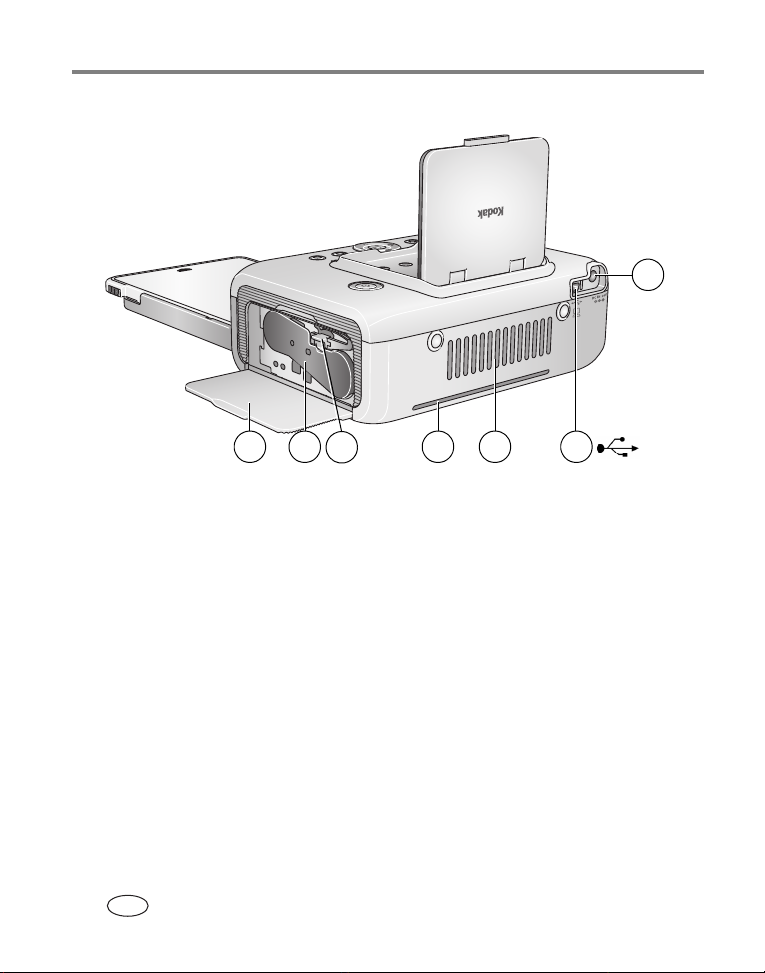
产品功能
后/俯/侧视图
1
47 6
5
3
2
电源接口 (直流输入)
1
2
3
ii www.kodak.com/go/support
接口 (至计算机)
USB
通风口
ZH-CN
过纸道槽
4
色带盒释放杆
5
6
色带盒 (如图示安装)
色带盒盖
7
Page 5
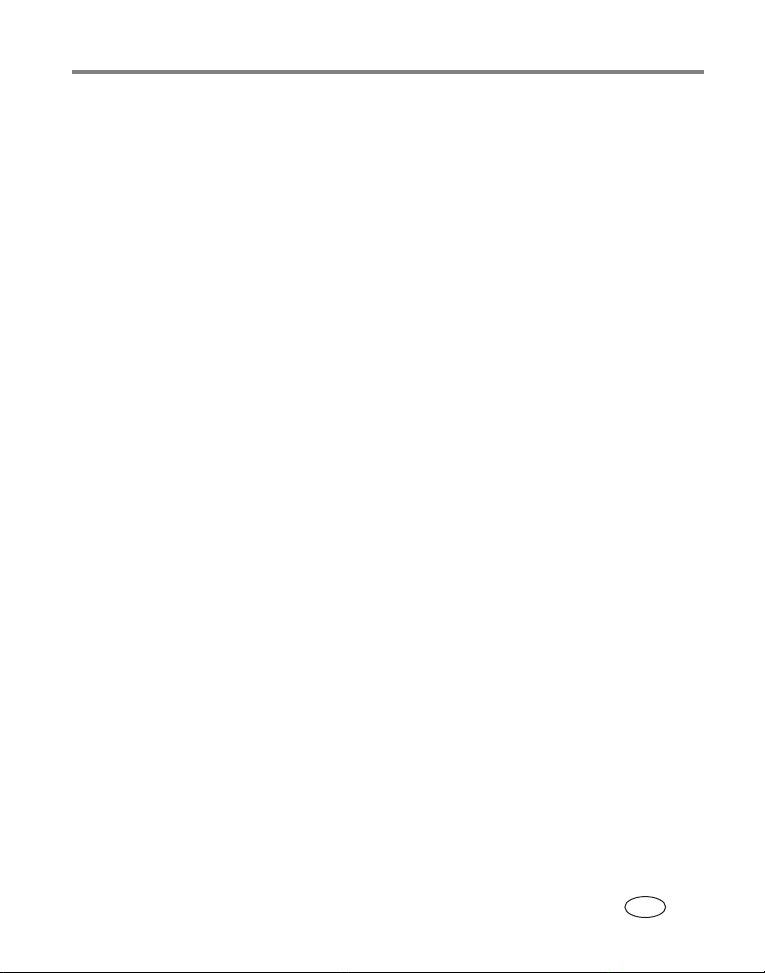
目录 1
使用入门
1
为照片打印机安排一个合适摆放位置
连接电源
处理与存放色带盒
安装和取下色带盒
处理与存放相纸
装入相纸
安装进纸托盘
不使用计算机进行打印
2
从存储卡或
从
打印已标记的
关于照片打印机的其它操作
3
消除照片中的红眼效果
旋转您的照片
放映幻灯片
裁切照片
更改打印照片的尺寸
更改色彩模式
检查耗材量
打印已标记的打印照片
检查无线设置
更改语言
更改默认设置
查看 “关于”屏幕
....................................................................................1
.............................................1
.......................................................................................... 2
...........................................................................2
...........................................................................3
...............................................................................4
.......................................................................................... 5
...................................................................................6
.............................................................7
闪存盘打印
PictBridge
USB
兼容设备打印
(DPOF)
照片
...........................................................7
..............................................................8
...............................................................9
....................................................10
..................................................................10
.................................................................................11
....................................................................................11
........................................................................................ 11
.....................................................................12
.................................................................................14
....................................................................................15
..................................................................15
.................................................................................15
........................................................................................ 15
.................................................................................16
........................................................................16
www.kodak.com/go/support iii
ZH-CN
Page 6
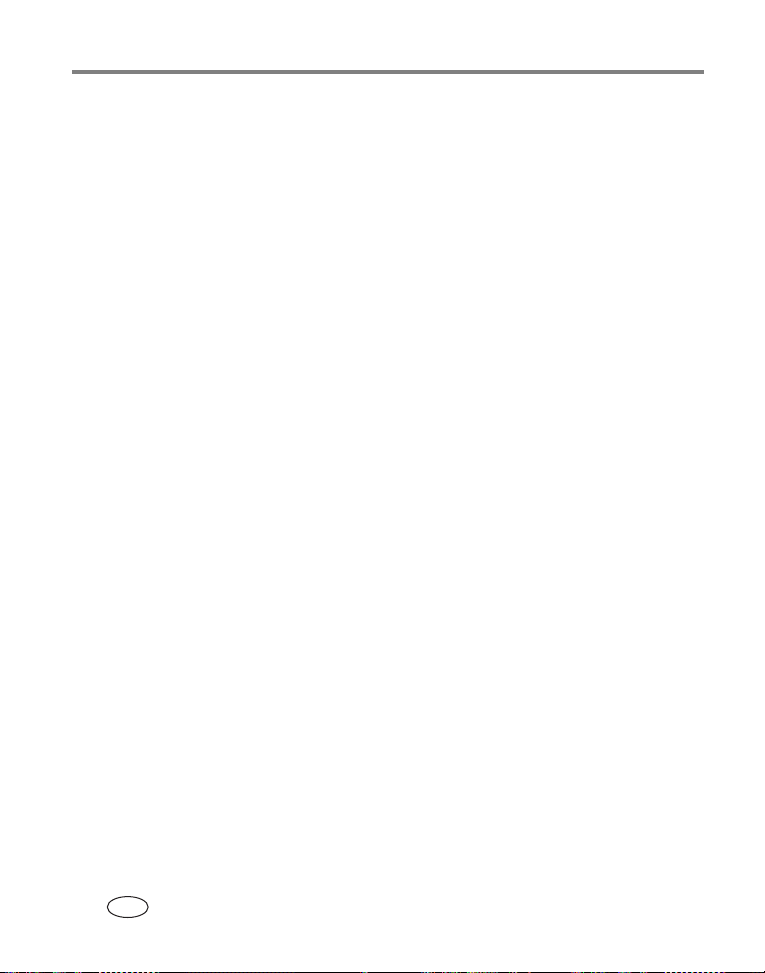
目录
通过计算机使用照片打印机
4
安装软件
连接到计算机
从存储卡插槽传输照片
从
USB
从计算机打印
取消打印
使用照片打印机的无线功能
5
从启用蓝牙
通过
保养与维护
6
常规维护
清洁进纸辊轮
携带照片打印机外出
故障排除
7
打印故障
传输/通讯问题
无线网络连接
状态指示灯
有用的链接
电话客户支持
........................................................................................ 17
.................................................................................19
设备传输照片
.....................................................................21
.................................................................................22
........................................................................................ 24
®
无线技术的设备打印照片
无线网络打印和传输
Wi-Fi
..............................................................................31
........................................................................................ 31
.................................................................................32
.....................................................................32
..................................................................................33
........................................................................................ 33
................................................................................40
.................................................................................41
....................................................................................41
....................................................................................46
.................................................................................47
....................................................17
..................................................................20
....................................................25
.......................................25
....................................................27
附录
8
iv www.kodak.com/go/support
..........................................................................................49
照片打印机规格
无线频道
重要安全事项
升级软件和固件
其它维护和保养
保修
监管信息
ZH-CN
........................................................................................ 50
................................................................................................ 52
........................................................................................ 54
.............................................................................49
.................................................................................51
.............................................................................51
.............................................................................52
Page 7

1 使用入门
为照片打印机安排一个合适摆放位置
■ 将照片打印机放在一个平坦、干净、无尘、干燥且避免阳光直射的
位置。
厘米
12.7
(
英寸)
5
■ 避免将照片打印机和相纸放在靠近通风口、门、或经常过人的地
方,因为这些地方可能会有大量的灰尘。空气中的灰尘颗粒会影响
照片质量。
■ 在照片打印机周围留出足够的空间,以使您可以连接和断开电缆、
更换色带以及添加相纸。
■ 在照片打印机背面留出至少
英寸)的间隙,以便于出纸。
(
5
■ 为保证适当的通风,请确保照片打印机的
上方和后方没有障碍。
■ 连接电源或
照片打印机前后的走纸通道。
电缆时,确保其不会挡住
USB
12.7
厘米
www.kodak.com/go/support 1
ZH-CN
Page 8
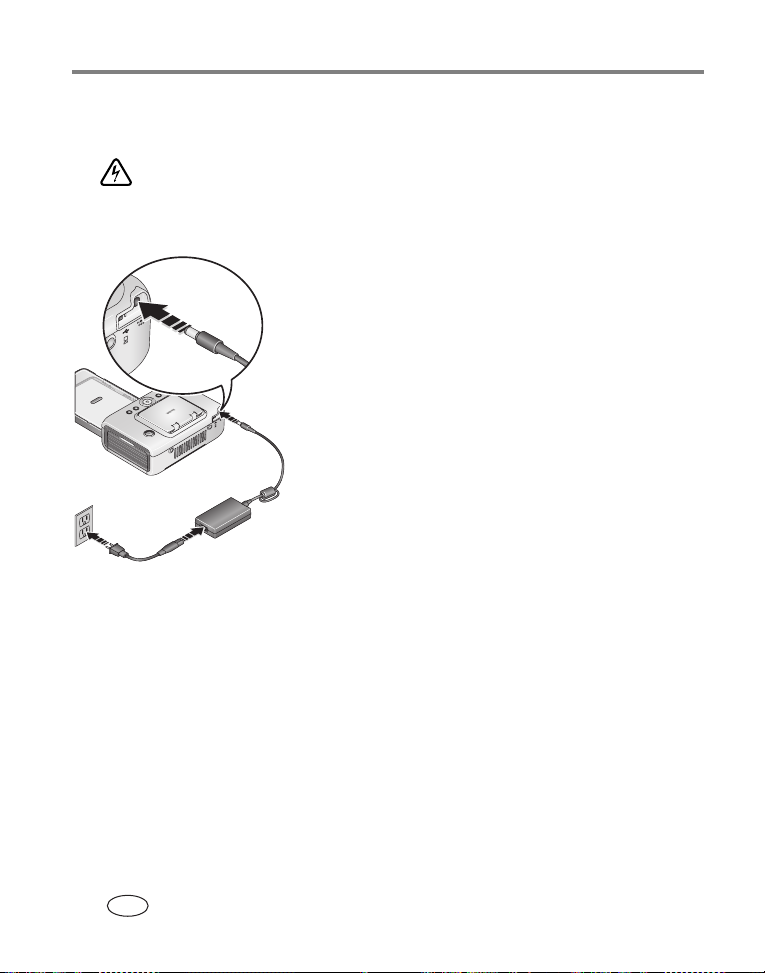
使用入门
连接电源
电击危险
仅使用照片打印机随附的交流变压器。其它变压器和电源线可能会
损坏您的照片打印机或计算机。
:
1 将交流电源线与交流变压器连接,然后再
连接到照片打印机的背面。
您可能无需装配照片打印机随附的交流
注:
电源线 (与图示可能有所不同)。
2 将交流电源线连接到电源插座。
通过
www.kodak.com/go/accessories
流电源线和其它配件。
购买交
处理与存放色带盒
■ 为了获得最佳的打印效果,请将色带盒存放在温度不超过
°F
)
(85
■ 为避免在色带上留有指纹,请拿着色带盒的卷轴末端。
■ 请勿将色带盒放置在阳光直射或高温环境中 (例如停泊在烈日下的
车辆中)。
的环境下。
30 °C
2 www.kodak.com/go/support
ZH-CN
Page 9

安装和取下色带盒
1 打开照片打印机侧面的色带盖。
2 检查以确保色带没有松动。
为使色带紧绷,将其推入色带盒卷轴,
然后按顺时针方向旋转卷轴。
重要事项:
3 滑入色带,使标签面朝上,箭头指向照片
打印机。推入色带盒直至卡入到位。
4 合上色带盒盖。
■ 要取出色带盒,请打开盒盖,然后向上提
起绿色拉杆并将色带盒滑出。
重要事项:
使用入门
注意不要过度旋转卷轴。否则会
减少可打印照片的数目。
当发生纸张错误时,色带盒会
被立即锁定。在清除纸张错误
之前,不要尝试取下色带盒。
尝试取下色带盒前,请确保相
纸指示灯已熄灭 (请参阅
“相纸指示灯”,第
43
页)。
www.kodak.com/go/support 3
ZH-CN
Page 10
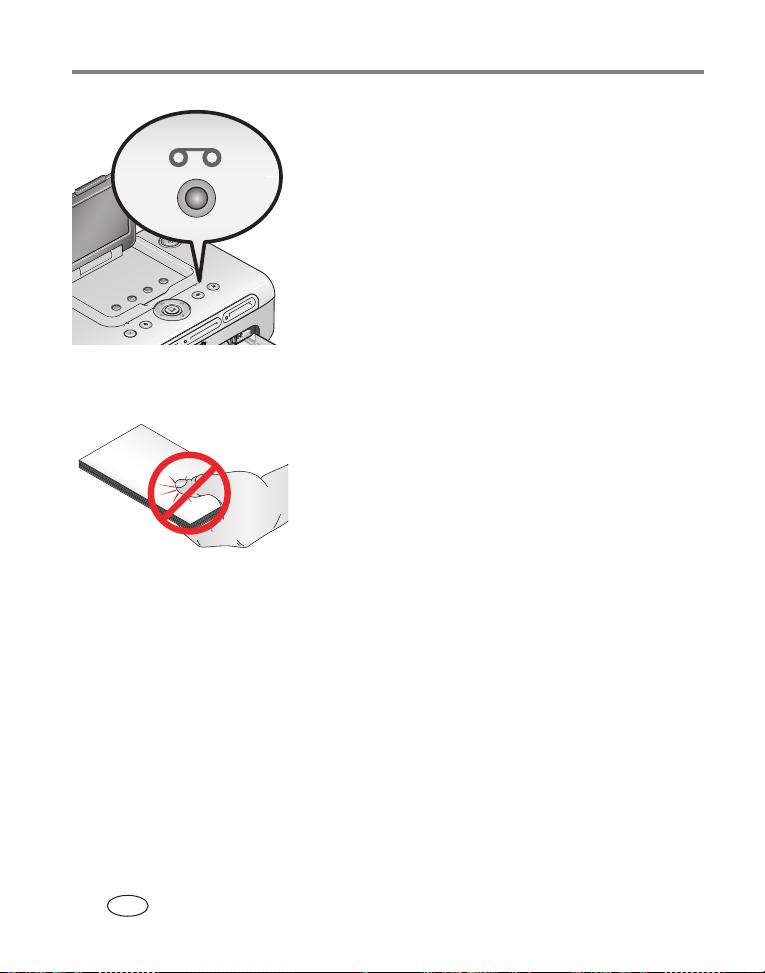
使用入门
■ 当色带盒快要空时,色带盒指示灯将缓慢
闪烁几秒。
■ 当色带盒耗尽时,色带盒指示灯呈红色
闪烁。
在安装新的色带盒后,请按 “打印”按钮
消除相纸错误,并重新开始打印。
处理与存放相纸
■ 为避免留下指纹,请拿着相纸边缘或有
孔边。不要触碰相纸的光面。
■ 存放时,请取出进纸托盘,然后合上进纸
托盘盖,并使进纸托盘盖远离灰尘和碎屑。
保持相纸平整。
■ 请勿将相纸放置在阳光直射或高温的环境下 (例如停泊在烈日下的
车辆中)。
4 www.kodak.com/go/support
ZH-CN
Page 11
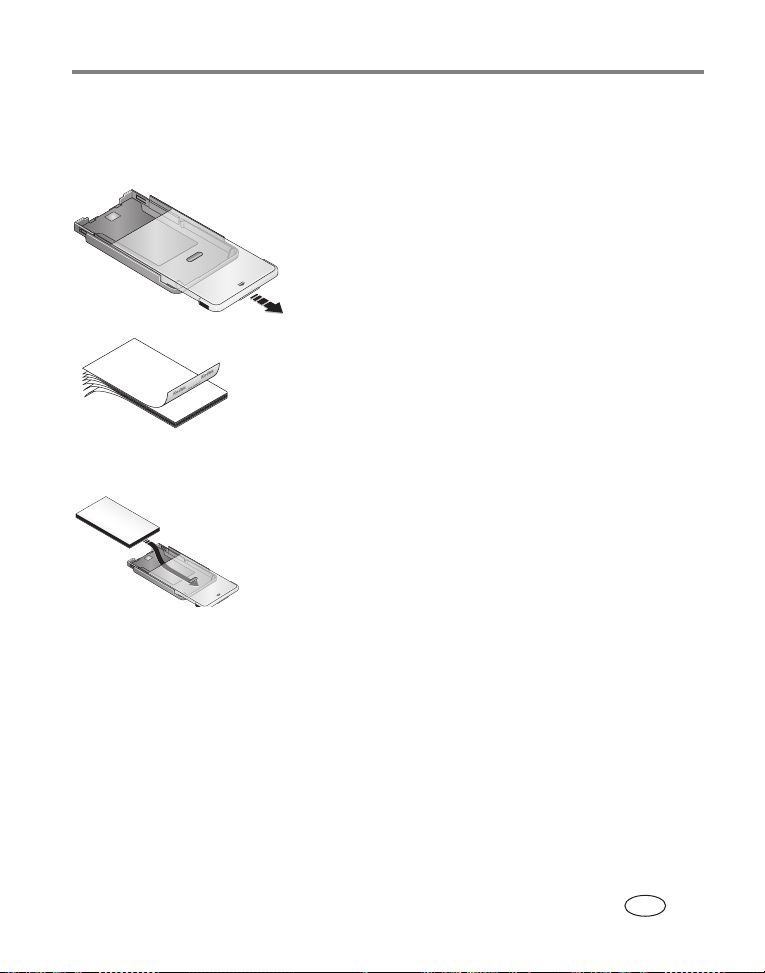
装入相纸
使用入门
1 如果已经安装,则从照片打印机上取下进纸托盘 (请参阅第
2 向后滑动进纸托盘盖直至卡入到位,大约
厘米 ,然后提起进纸托盘盖的一端。
3
3 小心 “扇动”相纸可防止相纸粘在一起。
重要事项:
不要装入超过
张相纸。以进
25
纸托盘内侧的上限标记线为准,
避免装纸过多。请勿装入没有打
孔边的相纸。为避免留下指纹,
请不要触碰相纸的光面。
4 将相纸装入进纸托盘,使柯达徽标面朝下。
5 合上进纸托盘盖。
从柯达产品经销商处或者通过访问
柯达色带和相纸套装及其它配件。
www.kodak.com/go/accessories
6
购买
页)。
www.kodak.com/go/support 5
ZH-CN
Page 12

使用入门
安装进纸托盘
1 打开照片打印机上的进纸托盘盖。
2 向后滑动进纸托盘盖直至卡入到位,大约
厘米 。
3
3 将进纸托盘滑入打印机的进纸托盘插槽,
直至进纸托盘卡入到位。
重要事项:
■ 拉出进纸托盘以便将其取下。
■ 合上进纸托盘盖和进纸托盘门,使其远离灰尘和碎屑。
■ 进纸托盘为空时,相纸指示灯将呈红色稳定亮起。
在重新装入相纸并安装纸盘之后,请按打印按钮清除相纸错误,
并重新打印。
要确保将进纸托盘牢固地安装到
照片打印机上,请在安装时务必
将进纸托盘盖完全打开。
6 www.kodak.com/go/support
ZH-CN
Page 13
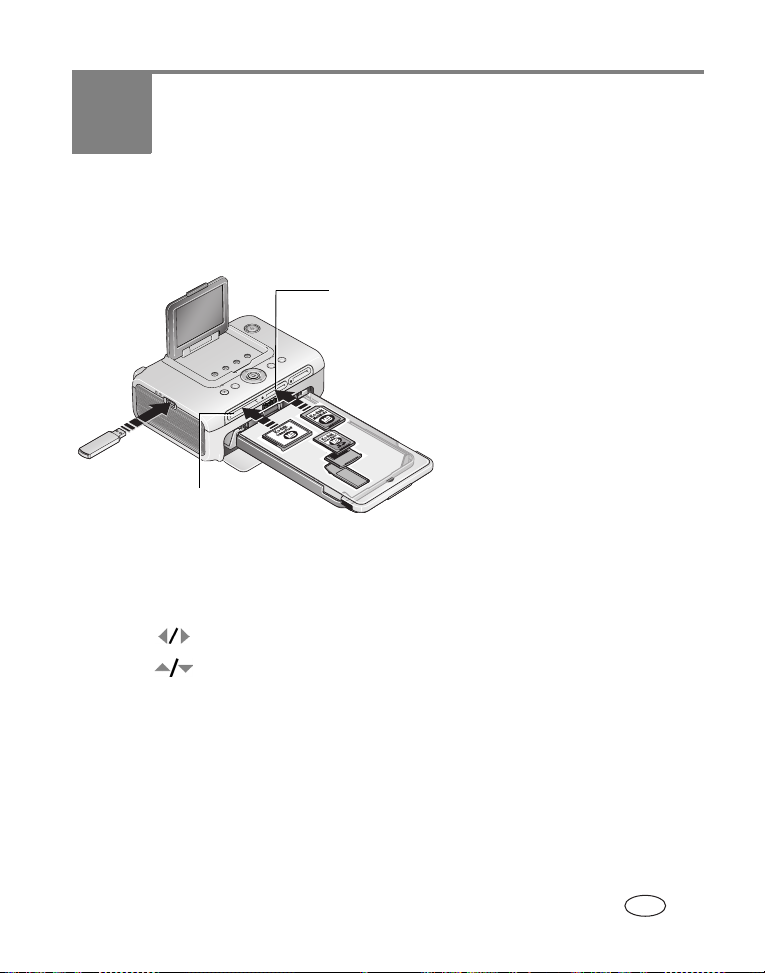
2 不使用计算机进行打印
从存储卡或
USB
您可以直接从存储卡或
左插槽:
CF (CompactFlash Type I, II)
1 如图所示插入存储卡或插入
闪存盘打印
闪存盘打印照片。
USB
中间插槽:
• SD/MMC (Secure Digital/MultiMedia Card/Reduced Size-MMC
• MS (Memory Stick, Memory Stick Duo、Memory Stick Pro
Magic Gate
• xD (xD-Picture Card
USB
)
)
闪存盘。
当前液晶显示屏上显示的照片。
2 创建打印订单:
■ 按
■ 按
查找液晶显示屏上的照片。
选择每张照片的打印份数。
3 选择好打印份数和打印质量后,按 “打印”按钮。
■ 要退出而不进行打印,请按 “取消”按钮。
注:
请勿将存储卡强行插入到插槽中。每次只能将一张存储卡插入照
片打印机。如果已插入存储卡但又没有检测到,请将其拔出,然后
再次插入。在照片打印机传输照片时,请勿插入或拔出存储卡。
请在柯达产品经销商处或通过访问
www.kodak.com/go/accessories
存储卡和其它配件。
)
、
购买
www.kodak.com/go/support 7
ZH-CN
Page 14
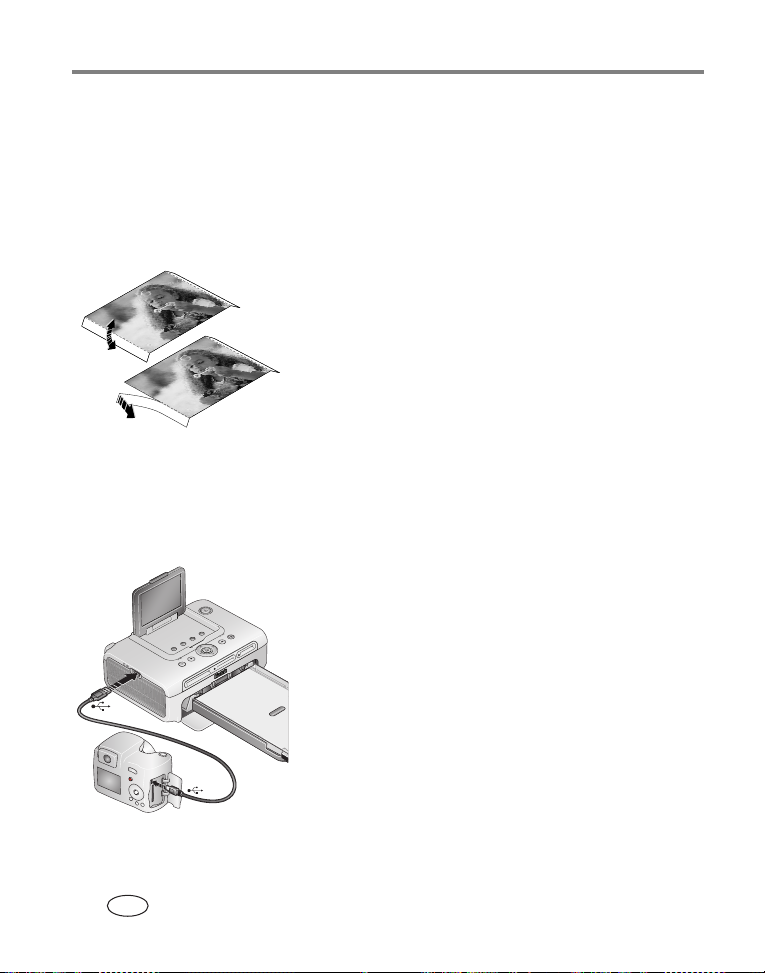
不使用计算机进行打印
打印机正在打印时
打印时,相纸完成四个循环。其中头三个阶段分别将黄色、洋红和绿
色层应用于打印照片上。第四个阶段将保护和保持影像的柯达
XtraLife
TM
涂层应用于照片上。
撕下相纸的打孔边
1 绕着打孔边上下折叠。
2 裁下两侧的打孔边并将其丢弃。
只能在打印完成后撕下打孔边。没有打
注:
孔边的相纸将无法正常进纸。
从
PictBridge
柯达
EasyShare
PictBridge
8 www.kodak.com/go/support
兼容设备 (如数码相机或摄像手机)打印照片。
ZH-CN
兼容设备打印
照片打印机
500
1 将
2 若要打印,请参阅设备的用户指南。
采用了
PictBridge
连接器从
USB
设备接口。打开设备 (如果有)。
USB
当前液晶显示屏上显示的照片。
技术,允许您从
PictBridge
兼容设备插入
Page 15

不使用计算机进行打印
打印已标记的
如果您的设备或存储卡中包含已标记为打印的照片 (
命令格式),照片打印机将为您提供优先打印已标记照片的选项。
使用此设置,相机可以拍摄出宽高比为
注:
的照片与照片打印机相纸成适当比例。有关详细信息,请参阅您的
相机的用户指南。
■ 要打印已标记的照片
(DPOF)
—
照片
3:2
请按 “打印”按钮。
DPOF —
的照片。这样将确保您
数码打印
“打印”指示灯闪烁,已标记的照片将被打印。打印完成后,打印标
记将从相机或存储卡的已标记照片上删除。
■ 要绕过打印已标记的照片
按 “取消”按钮。
—
标记照片以进行打印
您的相机可能允许您对要打印的照片进行标记,然后仅打印已标记的
照片。有关详细信息,请参阅您的相机的用户指南。
以下步骤仅适用于柯达
注:
建
1 按
Share
2 确保 “打印”
片,请突出显示 “打印全部” ),然后按
3 按
所选照片的标记。要将打印数量应用于其它照片,请按
照片。
“打印”图标
4 按
OK
要删除所有照片的打印标记:请在
注:
“取消打印” ,然后按
要打印计算机上已标记的照片,请参阅第
的详情,请参阅相机用户指南。
DPOF
(分享)按钮。按
突出显示 (要标记当前影像存储位置中的所有照
选择份数
(确定)按钮。按
(0 - 99)
将显示在状态区域中。
EasyShare
。默认值为 1。如果选择零,则表示删除
Share
OK
数码相机。有关在其它相机上创
查找照片。
(确定)按钮。
OK
(分享)按钮退出。
(分享)菜单中突出显示
Share
(确定)按钮。
页。
22
查找
www.kodak.com/go/support 9
ZH-CN
Page 16
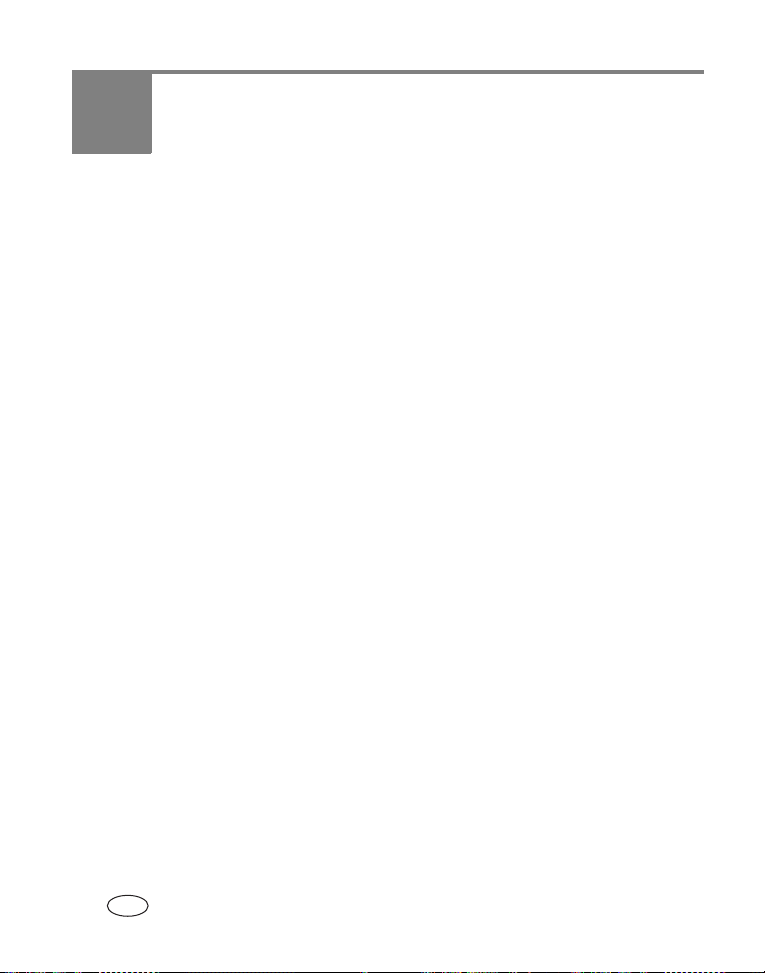
3 关于照片打印机的其它操作
使用这些功能改善及分享您的照片:
■ 消除红眼,第
■ 旋转,第
■ 幻灯片放映,
第
■ 裁切,第
11
11
页
11
页
页
10
页
■ 照片尺寸,第
■ 色彩模式,第
■ 耗材量,第
■ 已标记的打印照片,
页
第
15
15
12
14
页
页
■ 无线设置,第
页
■ 语言,第
■ 默认设置,第
■ 关于,第
15
16
消除照片中的红眼效果
EasyShare
照片打印机
一下按钮,即可对您的打印照片进行修正。
打开红眼消除功能将导致打印时间延长。
注:
要消除打印照片中的红眼效果:
■ 请先按 “消除红眼”按钮,然后再按 “打印”按钮。
“消除红眼”功能将应用于所有使用相机闪光灯拍摄的照片。
要将 “消除红眼”功能设置为 “始终开启”
■ 请按住 “消除红眼”按钮
“消除红眼”指示灯闪烁,随后将呈稳定亮起。
重复该操作,则可将其更改为默认 “始终关闭”。
当从计算机打印时,“消除红眼”按钮将被禁用。如果从计算机打
注:
印,请使用
EasyShare
会略有增加。
可自动检测拍摄主体中的红眼,您只需轻触
500
秒钟。
5
软件。使用红眼消除功能时,打印时间可能
页
页
15
16
页
页
10 www.kodak.com/go/support
ZH-CN
Page 17
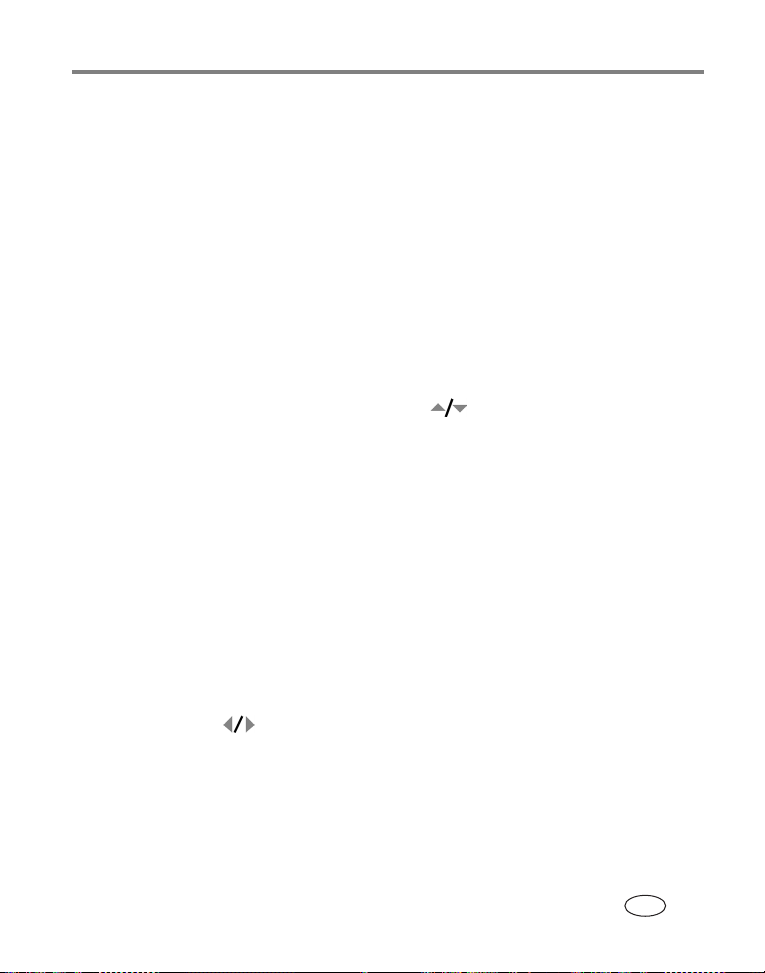
旋转您的照片
关于照片打印机的其它操作
按 “旋转”按钮,将照片顺时针旋转
照片仅在查看对话中可以旋转;照片方向未被保存。
注:
90
度。
放映幻灯片
使用 “放映幻灯片”功能在照片打印机液晶显示屏上显示照片。
1 将存储卡插入储存卡插槽 (或将
2 按 “放映幻灯片”按钮。
幻灯片将在
3 如果您要更改放映幻灯片设置,请按
然后按 “打印”按钮。
■ 间隔
■ 循环
4 要随时停止放映幻灯片,请按 “取消”按钮。
—
—
秒内开始放映。
10
选择显示照片的时间间隔。
选择幻灯片是放映一次,还是反复放映。
设备连接到您的照片打印机上)。
USB
突出显示某一个功能。
裁切照片
使用裁切功能打印照片的最佳部分。
裁切过的照片将保存足够的时间以供打印;然后它将恢复为原始
注:
图片。
1 如果存储卡插槽中已插入存储卡 (或
机上),请按
2 按 “裁切”按钮。
查找所需的照片。
在您的照片上将显示一个裁切框。
■ 要查看其它裁切框尺寸,请按 “裁切”按钮。
■ 要将裁切框方向调整为风景或肖像,请按 “旋转”按钮。
设备已连接到照片打印
USB
www.kodak.com/go/support 11
ZH-CN
Page 18
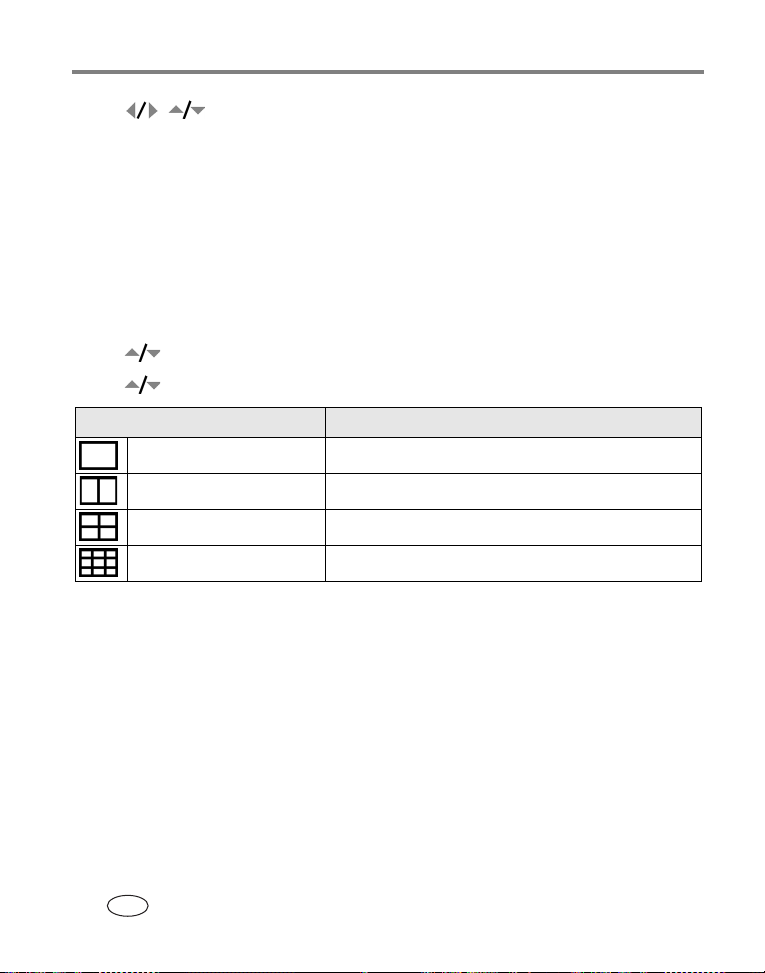
关于照片打印机的其它操作
3 按
4 按 “打印”按钮裁切照片。
将裁切框移到目标位置。
您可以打印照片或调整裁切方向。然后照片将恢复为原始模样。
更改打印照片的尺寸
1 设置您希望从中打印的设备的打印选项。请参考该手册的相应章节
或参阅设备用户指南。
2 按
3 按
4 按
照片尺寸设置 每页的打印份数和尺寸
注:
打印份数对照片尺寸的影响
在大多数情况下,照片尺寸设置也可以决定要打印的份数。例如,如
果您选择打印
打印已标记的照片时,相机或设备上的设置决定要打印的份数。例
如,如果相机上有三张照片被标记为每张打印一份,并且在照片打印
机上选择了
(
2 x 3
(菜单)按钮。
Menu
突出显示 “照片尺寸”,然后按 “打印”按钮。
突出显示照片尺寸,然后按 “打印”按钮。
1 页 1
1 页 2
1 页 4
1 页 9
要更改默认的照片尺寸,请参阅第
张 (整幅照片) 每页打印
张 (卡片大小) 每页打印
张 (钱包大小) 每页打印
张 (迷你照片) 每页打印
1 页 2
1 页 4
英寸)的照片。
张照片,则该照片将在一张相纸上打印两份。
张选项,则一张相纸上将会打印三张
1 张 10 x 15
2 张 5.4 x 8.5
4 张 5.1 x 7.6
9 张 3.4 x 5.1
页。
16
厘米照片
厘米照片
厘米照片
厘米照片
5.1 x 7.6
厘米
12 www.kodak.com/go/support
ZH-CN
Page 19
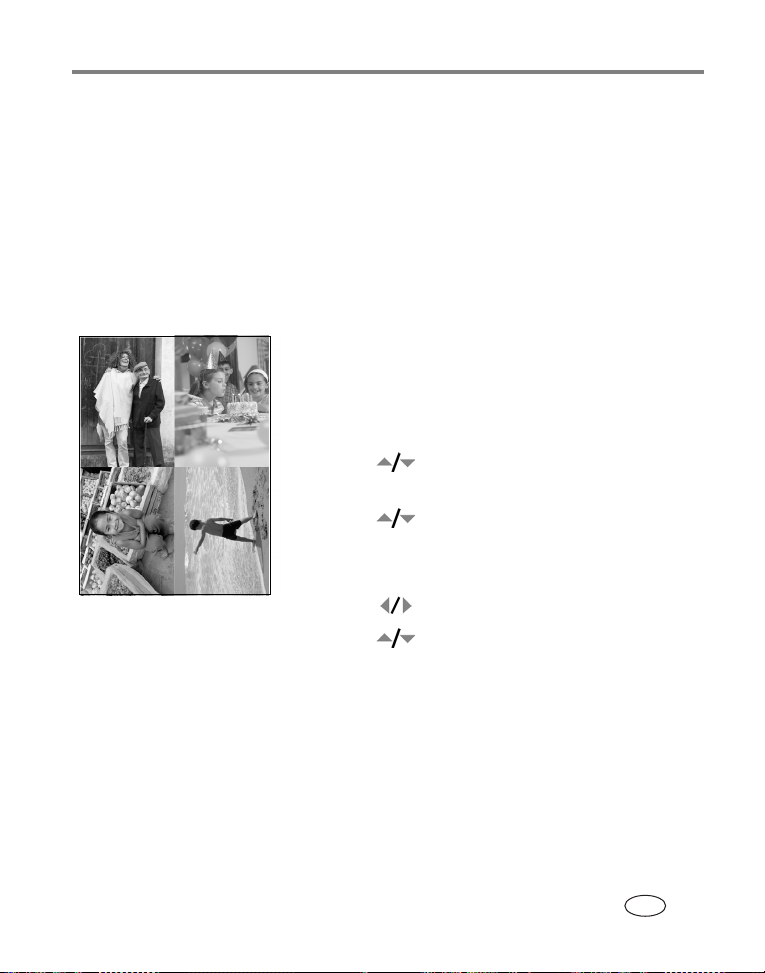
关于照片打印机的其它操作
为获得最佳效果,请在打印机、相机或设备上选择可最大程度地减少
相纸空白空间的照片尺寸或打印份数。
注:
从 PictBridge
兼容设备打印时,照片尺寸和打印份数将由设备的多
张同屏视图和份数设置决定。请在打印前更改您设备上的这些设
置。如果您在设备上选择的照片尺寸选项与照片打印机上任意的照
片尺寸选项不一致,则会自动选择照片打印机上的与可用照片尺寸
中最相近的选项。
在同一张相纸上打印不同照片
1 将存储卡插入储存卡插槽 (或将
USB
设备
连接到您的照片打印机上)。
2 选择照片尺寸:
■ 按
■ 按
(菜单)按钮。
Menu
突出显示 “照片尺寸”(第
12
页),然后按 “打印”按钮。
■ 按
选择照片尺寸,然后按 “打
印”按钮。
3 创建打印订单:
■ 按
■ 按
查找液晶显示屏上的照片。
选择每张照片的打印份数。
4 选择好打印份数、打印质量和尺寸后,
按 “打印”按钮。
■ 要退出而不进行打印,请按 “取消”
按钮。
www.kodak.com/go/support 13
ZH-CN
Page 20
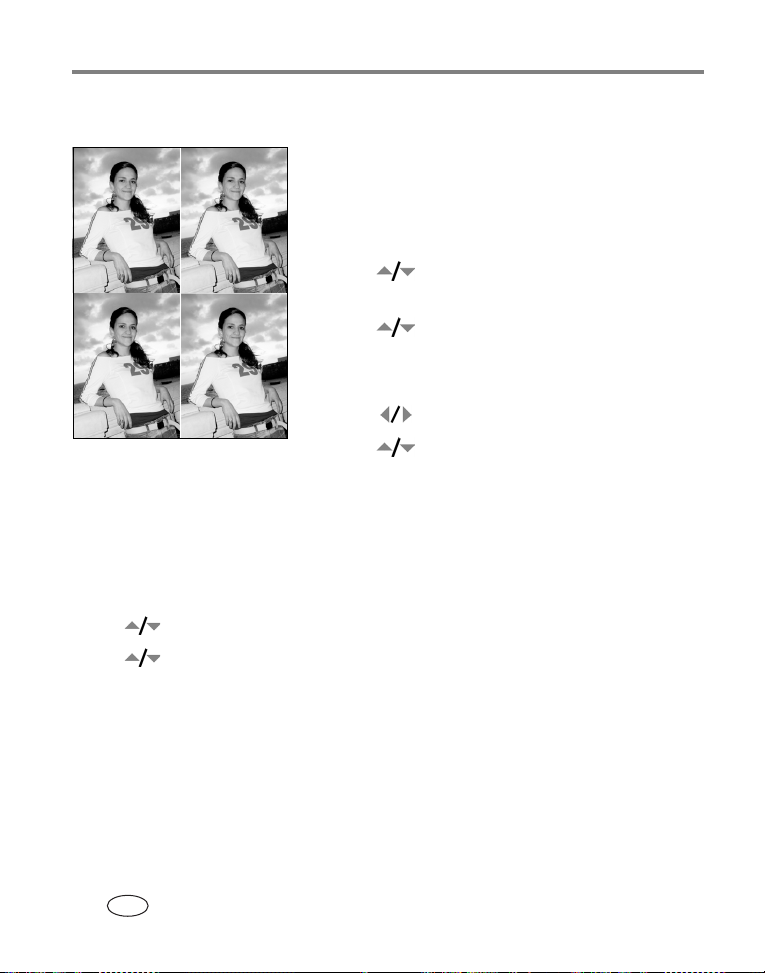
关于照片打印机的其它操作
在同一张相纸上打印多张照片
1 将存储卡插入储存卡插槽 (或将
连接到您的照片打印机上)。
2 选择照片尺寸:
■ 按
Menu
■ 按
页),然后按 “打印”按钮。
■ 按
印”按钮。
3 创建打印订单:
■ 按
■ 按
4 选择好打印份数、打印质量和尺寸后,
按 “打印”按钮。
更改色彩模式
1 按
2 按
3 按
■ 自然色
■ 增强色
■ 怀旧
■ 黑白
照片将在您选定的色彩模式下打印。
(菜单)按钮。
Menu
以突出显示 “色彩模式”,然后按 “打印”按钮。
突出显示所选选项,然后按 “打印”按钮。
USB
(菜单)按钮。
突出显示 “照片尺寸”(第
选择照片尺寸,然后按 “打
查找液晶显示屏上的照片。
选择每张照片的打印份数。
设备
12
14 www.kodak.com/go/support
ZH-CN
Page 21
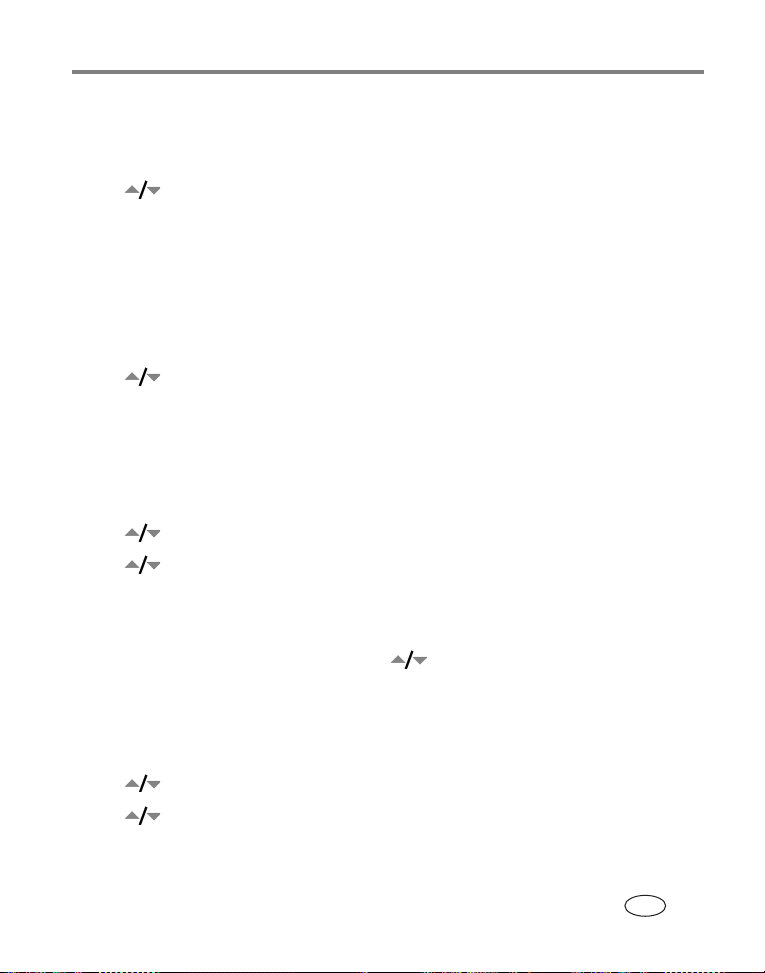
检查耗材量
关于照片打印机的其它操作
1 按
2 按
(菜单)按钮。
Menu
突出显示 “耗材量”,然后按 “打印”按钮。
将显示预计剩余打印张数和色带盒尺寸等信息。
打印已标记的打印照片
注: 该菜单选项仅当设备或存储卡中存在已标记的照片时可用。
1 按
2 按
3 如果存在已标记的打印照片,请按照提示进行打印。
(菜单)按钮。
Menu
突出显示 “已标记的打印照片”,然后按 “打印”按钮。
检查无线设置
1 按
2 按
3 按
■ 蓝牙
■
显示有关无线设置的信息。使用
(菜单)按钮。
Menu
突出显示无线设置,然后按 “打印”按钮。
突出显示所选选项,然后按 “打印”按钮。
Wi-Fi
滚动选项
(如有必要)。
更改语言
1 按
2 按
3 按
(菜单)按钮。
Menu
突出显示 “语言”,然后按 “打印”按钮。
突出显示所选选项,然后按 “打印”按钮。
此时将更新液晶显示屏语言。
www.kodak.com/go/support 15
ZH-CN
Page 22

关于照片打印机的其它操作
更改默认设置
1 按
2 按
3 按
■ 照片尺寸
■ 色彩模式
■ 消除红眼
■ 重置默认设置
(菜单)按钮。
Menu
突出显示默认设置,然后按 “打印”按钮。
突出显示所选选项,然后按 “打印”按钮。
每个设置的当前默认值均已标注。
4 要更改默认设置,请按照提示进行操作。要将所有设置重设为出厂
默认设置,请选择 “重置默认值”。
查看 “关于”屏幕
1 按
2 按
此时将显示一些有关照片打印机的信息。
(菜单)按钮。
Menu
突出显示 “关于”,然后按 “打印”按钮。
16 www.kodak.com/go/support
ZH-CN
Page 23

4 通过计算机使用照片打印机
安装软件
重要事项:
1 请在开始前关闭计算机上打开的所有软件应用程序 (包括防病毒
软件)。
2 将柯达
3 加载软件:
Windows
中选择 “运行”,然后键入
驱动器盘符。
Mac OS X —
4 按照屏幕说明安装软件。
■ 选择 “完全”可自动安装最常用的应用程序。选择 “自定义”
重要事项:
为
Mac OS X
a 打开
b 打开
c 在打印机列表窗口,单击 “添加打印机”。
请先安装
EasyShare
操作系统
双击桌面上的
可选择想要安装的应用程序。
要通过计算机使用照片打印机,您必须安装打印机驱动程
序。如果您选择 “自定义”安装,请确保选定了照片打印
机。如果您选择 “典型”安装,则会自动安装打印机驱动
程序。
finder
钮,则打开当前运行的驱动器上的应用程序文件夹。
Utilities
EasyShare
软件光盘放入光驱。
如果安装窗口没有显示,则从 “开始”菜单
—
添加打印机:
窗口并单击应用程序按钮。如果您未看到应用程序按
文件夹,然后双击 “打印中心”。
软件,再将打印机连接到计算机上。
d:\setup.exe
图标,然后单击安装图标。
CD
,其中
是装有光盘的
d
www.kodak.com/go/support 17
ZH-CN
Page 24

通过计算机使用照片打印机
d 选择照片打印机,然后单击 “添加”。
照片打印机即被添加到计算机上。
重要事项:
5 如果出现提示,则重新启动计算机。如果关闭了防病毒软件,请重
新将其打开。有关详细信息,请参阅防病毒软件手册。
有关安装软件的详情,请参阅柯达
(ReadMe)
信息,请单击柯达
出现提示时,请用几分钟时间以电子方式注册您的照片打印
机和软件。您必须与您的
Internet
以电子方式注册。要在稍后注册,请访问
www.kodak.com/go/register
EasyShare
文件。有关柯达
EasyShare
EasyShare
软件中的 “帮助”按钮。
软件光盘中包括的软件应用程序的
服务提供商连接,才能
。
软件光盘中的自述
卸载软件
如果您想从计算机删除打印机驱动程序或
操作:
ZH-CN
操作系统:
操作系统上,根据您的配置,“控制面板”可以在 “开
EasyShare
软件,然后单击 “删除”。
Windows
1 打开控制面板:
从 “开始”菜单选择 “设置”,然后选择 “控制面板”。( 在
Windows XP
始”菜单中找到。)
2 双击 “添加或删除程序”。
3 选择柯达
4 选择 “修改”可卸载单个组件,例如打印机驱动程序,选择 “删
除”则卸载所有组件。
5 按照屏幕上的说明进行操作。如果出现提示,则重新启动计算机。
18 www.kodak.com/go/support
EasyShare
软件,请执行以下
Page 25

通过计算机使用照片打印机
Mac OS X
1 双击系统操作盘。
2 选择 “
3 打开 “
4 双击照片打印机卸载程序。
5 按照屏幕上的说明进行操作。
:
”,然后选择 “打印机”。
Library
”文件夹,然后打开照片打印机文件夹。
Kodak
连接到计算机
重要事项:
在将照片打印机连接到计算机时,请确保没有连接相机或其
它设备。
1 确保计算机上已经安装
(请参阅第
2 将
USB
插入计算机上带标记的
详细信息,请参阅您的计算机说明文档。
3 将
USB
的方形
注:
在 Windows
机时将运行新硬件向导。有关详细信息,
请参阅您的计算机说明文档。
如果首次连接打印机时插入了柯达
Wi-Fi
加无线打印机助理”。按照屏幕上的说
明进行操作。
EasyShare
页)。
17
电缆 (随附)的带
USB
电缆的另一端插入照片打印机背面
接口中。
USB
操作系统上,首次连接打印
软件
标记的一端
端口中。有关
®
卡 (单独销售),则会显示 “添
www.kodak.com/go/support 19
ZH-CN
Page 26

通过计算机使用照片打印机
4
Mac OS X
将打印机添加至您的计算机
a 打开 “
行的驱动器上的应用程序文件夹。)
b 打开
c 单击 “添加”。
d 从
e 选择打印机,然后单击 “添加”。
—
”窗口并单击 “应用程序”按钮。(或打开当前运
Finder
Utilities
Menu
文件夹,然后双击 “打印机设置实用程序”。
(菜单)中选择柯达打印机。
(Mac OS 10.2.8 — 10.3.9)
打印机即被添加到计算机上。
将打印机添加至您的计算机
a 打开 “
行的驱动器上的应用程序文件夹。)
b 打开
c 单击 “添加”。
d 从打印机列表中选择照片打印机。然后单击 “更多打印机”。
e 从屏幕顶部的下拉菜单中选择柯达打印机。
f 选择打印机,然后单击 “添加”。
Utilities
”窗口并单击 “应用程序”按钮。(或打开当前运
Finder
文件夹,然后双击 “打印机设置实用程序”。
(Mac OS 10.4)
打印机即被添加到计算机上。
从存储卡插槽传输照片
1 确保已安装柯达
机已连接到计算机 (请参阅第
2 插入存储卡 (请参阅第
EasyShare
软件 (请参阅第
页)。
19
页)。
7
页),并且照片打印
17
液晶屏上当前显示的照片。
20 www.kodak.com/go/support
ZH-CN
Page 27

通过计算机使用照片打印机
3 按照片打印机上的 “传输”按钮。
您的计算机将打开柯达
4 使用柯达
信息,请参阅柯达
EasyShare
EasyShare
软件将照片从存储卡上传输至计算机。有关详细
EasyShare
软件。
软件帮助。
传输照片时,传输指示灯将会闪烁。
注: 如果已安装软件,请将照片打印机连接至计算机,以便为存储卡
插槽建立新的驱动器连接。只需按下 “传输”按钮,您即可在新
驱动器上查看、复制、删除或者管理文件,如同处理计算机上的
其它驱动器一样。有关详细信息,请参阅您的计算机说明文档。
■ 要中止传输,请按 “取消”按钮。
■ 要取出存储卡,请将其拔出。
从
USB
1 确保已安装柯达
机已连接到计算机 (请参阅第
3 按照片打印机上的 “传输”按钮。
您的计算机将打开柯达
4 使用柯达
息,请参阅柯达
设备传输照片
EasyShare
EasyShare
EasyShare
软件将照片从设备上传输至计算机。有关详细信
软件 (请参阅第
2 将
印机侧面的
注:
用,请断开连接,然后重新连接,以建
立新的连接。
EasyShare
软件帮助。
页)。
19
设备上的
USB
USB
如果已插入
软件。
页),并且照片打印
17
接口插入位于照片打
USB
接口。
设备,但是连接不再可
USB
传输照片时,传输指示灯将会闪烁。
www.kodak.com/go/support 21
ZH-CN
Page 28

通过计算机使用照片打印机
从计算机打印
建议使用柯达
充分利用各种各样的功能,包括编辑和打印选项、照片整理等等。
重要事项:
EasyShare
必须等到打印完成才能取出相纸或进纸托盘。否则会导致进
软件 (相机随附)进行打印。此软件使您可以
纸错误或卡纸。
使用柯达
1 确保已安装柯达
机已连接到计算机 (请参阅第
2 单击 “我的照片集”选项卡。
3 选择您要打印的照片。
4 单击 “在家打印”选项卡。
5 确保将照片打印机设为默认打印机。
6 更改任何其它设置,例如相纸尺寸和打印布局,然后单击 “打印”。
注:
有关详细信息,请参阅
从计算机上打印已标记的照片
1 确保已安装柯达
机已连接到计算机 (请参阅第
2 将已标记的照片传输至计算机 (请参阅第
3 按照以上步骤
EasyShare
当从计算机打印时,照片打印机上的照片尺寸按钮将被禁用。
使用
EasyShare
4 至 6
软件进行打印
EasyShare
软件设置打印选项。
EasyShare
软件 (请参阅第
EasyShare
软件 (请参阅第
执行操作。
19
软件帮助。
19
页)。
页)。
页),并且照片打印
17
页),并且照片打印
17
页)。
20
22 www.kodak.com/go/support
ZH-CN
Page 29

从其它应用程序打印照片
通过计算机使用照片打印机
1 确保已安装柯达
并且照片打印机已连接到计算机 (请参阅第
2 在您要用来打印的应用程序中打开要打印的照片。
3 从 “文件”菜单中选择 “打印”或 “页面设置”访问打印机设置
(取决于您的应用程序和操作系统)。
4 确保将照片打印机设为默认打印机。
5 根据需要更改其它设置,然后单击 “确定”或 “打印”。(根据您
的应用程序和操作系统,您可能需要先返回到主菜单并从 “文件”
菜单选择 “打印”。)
当从计算机打印时,照片打印机上的照片尺寸按钮将被禁用。
注:
从打印应用程序中设置打印选项。
EasyShare
照片打印机软件 (请参阅第
页)。
19
17
页),
选择色彩模式
柯达的色彩模式功能使用了自动色彩修正技术,可助您在瞬间制作出
精美打印照片。柯达
选择:
增强色
自然色
无
—
要更改色彩模式:
可获得更加丰富、鲜艳的色彩。
—
使日常制作的照片获得完美、自然的色彩。
—
禁用自动色彩修正。
Windows 2000/XP
1 从 “开始”菜单选择 “设置”,然后选择 “打印机”。
根据 “开始”菜单的配置情况,您可能需要从 “控制面板”
注:
选择 “打印机和传真”。
2 在柯达
“打印首选项”。
EasyShare
EasyShare
操作系统:
照片打印机
照片打印机
图标上单击鼠标右键,然后选择
500
有三种色彩模式可供
500
www.kodak.com/go/support 23
ZH-CN
Page 30

通过计算机使用照片打印机
3 单击 “色彩修正”选项卡。
4 选择色彩修正选项,然后单击 “确定”。
Windows 98/ME
1 从 “开始”菜单选择 “设置”,然后选择 “打印机”。
2 在柯达
“属性”。
3 单击 “色彩修正”选项卡。
4 选择色彩模式选项。
5 完成后按 “确定”。
Mac OS X
1 确保将照片打印机设为默认打印机。
2 从应用程序的 “文件”菜单选择 “打印”。
3 从 “份数和页数”弹出菜单中选择 “色彩控制”。
4 选择 “柯达色彩”。
5 选择色彩模式选项。
EasyShare
:
操作系统:
照片打印机
图标上单击鼠标右键,然后选择
500
取消打印
Windows
1 双击系统托盘中的打印机图标。
2 单击要取消的打印工作。
3 选择 “文档”,然后选择 “取消”。
Mac OS X
1 在 “打印中心”中,双击打印机图标。
2 单击您要取消的工作,然后选择 “删除”。
24 www.kodak.com/go/support
操作系统:
:
ZH-CN
Page 31

5 使用照片打印机的无线功能
从启用蓝牙
板载蓝牙无线电使用蓝牙
上打印照片,包括多款掌上电脑
设备查看照片、选择打印选项并进行打印。
注:
EasyShare
输)配置文件。检查您的蓝牙技术设备的规格 (或联系制造商),
以了解您的设备支持哪些配置文件。
默认情况下,板载蓝牙无线电为开启状态,并可以随时接收来自支持
兼容蓝牙技术的设备的信号。
照片打印机只能在
注:
信号。
要从支持蓝牙技术的设备上打印:
1 将您设备上的无线技术设置为 “开启”,然后选择要打印的照片。
您的设备上将显示可用的蓝牙无线技术设备。
2 在设备上选择打印机。
如果您的设备需要设置授权,则请输入
注:
®
无线技术的设备打印照片
技术,允许您从支持兼容蓝牙技术的设备
1.1
和无线移动电话。使用您的无线
(PDA)
照片打印机
10
仅支持
500
要关闭蓝牙无线电:
■ 按下 “蓝牙”按钮。再次按下可将其
打开。
要将蓝牙无线电更改为
■ 按住 “蓝牙”按钮
重复该操作,则可将其更改为默认 “始终
开启”。
米(
OPP (Object Push) 和 FTP
英尺)或更短距离内接收到无线
30
pin
默认
“始终关闭”:
秒钟。
5
码“
1111
(文件传
”(默认)。
www.kodak.com/go/support 25
ZH-CN
Page 32

使用照片打印机的无线功能
3 在设备上选择 “发送”或 “传送”。
选定的影像将被发送至照片打印机上,以供打印。如果照片打印机
正忙,它将向您的设备发出通知。
有关详情,请参阅设备用户指南。
要配置打印机的蓝牙无线技术设置:
1 确保在您的计算机上安装了随附柯达
驱动程序,然后用
2 打开柯达无线打印机配置实用程序。
Windows
a 从 “开始”菜单,选择 “程序”(或 “所有程序”)。
b 打开 “
c 选择柯达无线打印机配置实用程序。
操作系统 —
”文件夹,然后打开
Kodak
电缆将打印机与您的计算机连接在一起。
USB
EasyShare
EasyShare
软件光盘中的打印机
打印机文件夹。
您计算机上的配置实用程序将打开。
Mac OS X
a 打开 “
行的驱动器上的应用程序文件夹。)
b 打开
c 在列表中双击打印机,然后单击 “实用程序”。
—
Finder
Utilities
”窗口并单击 “应用程序”按钮。(或打开当前运
文件夹,然后双击 “打印机设置实用程序”。
您计算机上的配置实用程序将打开。
3 在 “显示”旁边,选择 “蓝牙”。
4 根据需要更改设置。有关详情,请参阅配置实用程序帮助。
26 www.kodak.com/go/support
ZH-CN
Page 33

使用照片打印机的无线功能
通过
Wi-Fi
将柯达
打印机在现有的
Wi-Fi
无线结构网络示例:
Ad-Hoc
Wi-Fi®
无线设备到设备
网络示例:
无线网络打印和传输
卡 (单独销售)插入存储卡插槽。然后,使用您的照片
Wi-Fi
无线 (结构)网络上打印和传输照片,或利用
(Ad-Hoc)
网络直接将照片打印到照片打印机上。
www.kodak.com/go/support 27
ZH-CN
Page 34

使用照片打印机的无线功能
将您的打印机添加至
1 如果某一
重要事项:
设备已连接至照片打印机,请断开其连接。
USB
只能按如图所示插入存储卡。不要将存储卡强行插入存储卡
Wi-Fi
无线网络
插槽。
2 将柯达
连接器上。
存储卡推入存储卡槽中并插到
Wi-Fi
当照片打印机扫描可用网络时,存储卡插
槽指示灯将会闪烁。一旦建立连接,存储
卡插槽指示灯将稳定亮起。
注: 正确插入后,存储卡将会略微伸出一些,
以作为接收
如果已插入柯达
效,请将其拔出然后重新插入,以建立
新的连接。
■ 要取出存储卡,请向里推,然后松开。当存储卡弹出时,将其拉出。
3 确保在您的计算机上安装了随附柯达
驱动程序,然后用
参阅第
4 配置打印机
无线网络中的无线打印机:
Windows
a 从 “开始”菜单,选择 “程序”(或 “所有程序”)。
b 打开 “
c 选择柯达无线打印机配置实用程序。
页)。
19
Wi-Fi
操作系统 — 配置打印机
”文件夹,然后打开
Kodak
电缆将打印机与您的计算机连接在一起 (请
USB
设置 (如,
EasyShare
和安全)并将打印机添加为
SSID
Wi-Fi
EasyShare
信号的天线。
Wi-Fi
Wi-Fi
设置:
卡,但连接不再有
软件光盘中的打印机
Wi-Fi
打印机文件夹。
您计算机上的配置实用程序将打开。
d 在 “显示”旁边,选择 “主要
Wi-Fi
”。
28 www.kodak.com/go/support
ZH-CN
Page 35

使用照片打印机的无线功能
e 根据需要更改设置以匹配您的
引您完成无线设置流程。有关详情,请参阅无线配置实用程序
帮助。
将打印机作为无线打印机添加至计算机:
a 从 “开始”菜单,选择 “程序”(或 “所有程序”)。
b 打开 “
c 选择柯达无线打印机计算机设置助手。
d 单击 “下一步”。
e 选择打印机,然后单击 “下一步”。
”文件夹,然后打开
Kodak
无线打印机将添加至您的计算机 (在
无线网络设置。单击向导指
Wi-Fi
EasyShare
Windows
打印机文件夹。
操作系统打印机列
表中显示为打印机的无线 “副本”)。
Mac OS X —
请参阅第
配置打印机
a 打开 “
行的驱动器上的应用程序文件夹。)
b 打开
c 在列表中选择打印机,然后单击 “实用程序”。
d 根据需要更改
情,请参阅无线配置实用程序帮助。
5 关闭计算机上的所有程序,然后断开计算机与打印机之间的
电缆。
6 (可选)打印一份无线设置,以供将来参考:
同时,按住
将打印机添加到您的计算机:
页的连接到计算机。
19
设置:
Wi-Fi
”窗口并单击 “应用程序”按钮。(或打开当前运
Finder
Utilities
文件夹,然后双击 “打印机设置实用程序”。
设置以匹配您
Wi-Fi
(打印)按钮和
Print
Wi-Fi
Tra nsfe r
无线网络设置。有关详
(传输)按钮
秒钟。
5
USB
www.kodak.com/go/support 29
ZH-CN
Page 36

使用照片打印机的无线功能
通过您的
1 将照片打印机添加至您的
重要事项:
Wi-Fi
将打印机添加至您打印时使用的计算机或设备所在的网络。
如果是从
项”中的 “启用无线连接”。(有关详细信息,请单击柯达
EasyShare
2 在您的计算机 (或
参阅您的计算机或设备用户指南。
利用您的
Wi-Fi
无线网络打印照片
无线网络 (请参阅第
Wi-Fi
EasyShare
软件中的 “帮助”按钮。)
Wi-Fi
软件打印,请确保您已选中 “首选
设备)上,选择并打印照片。有关详情,请
无线网络传输照片 (仅限于
相机)
1 将照片打印机添加至您的
重要事项:
2 将
“传输”按钮。
照片将传输至您计算机上的
注: 如果打印机是通过
请参阅您的计算机或设备用户指南,或访问
将打印机添加至您打印时使用的计算机或设备所在的网络。
如果同一网络上拥有两台或多台计算机,请使用您计算机上
的柯达无线打印机配置实用程序选择传输照片时的目标计算
机。(有关详情,请参阅无线配置实用程序帮助。)
EasyShare
数码相机连接至打印机 (请参阅第
USB
输照片,而不是使用无线连接。
www.kodak.com/go/wifisupport
无线网络。
Wi-Fi
EasyShare
电缆连接至计算机,则将使用电缆连接传
和
www.wi-fi.org
EasyShare
21
软件。
获得更多信息。
页)。
22
页),然后按
数码
30 www.kodak.com/go/support
ZH-CN
Page 37

6 保养与维护
常规维护
重要事项:
请在清洁前断开电源。切勿使用刺激性或摩擦性清洁剂或有
机溶液清洁照片打印机或其任何部件。
■ 请用洁净的干布清洁、擦拭照片打印机外部表面。
■ 将照片打印机和进纸托盘放于平坦的
地方。切勿阻塞通风口。
■ 避免阻塞照片打印机的后面和进纸托盘
出口。
■ 使电源线和
■ 使四周有足够空间并且充分洁净。
■ 避免使照片打印机靠近香烟、灰尘、沙土
和液体的环境中。
■ 不要在照片打印机上放置物品。
■ 请勿将照片打印机、配件和耗材放置在阳光直射或高温的环境下
(例如停泊在烈日下的车辆中)。
■ 存放时,请取出纸盘,然后合上纸盘盖 (请参阅第
盘盖远离灰尘和碎屑。保持相纸平整。
电缆远离过纸道。
USB
页),并使纸
6
www.kodak.com/go/support 31
ZH-CN
Page 38

保养与维护
清洁进纸辊轮
为防止进纸错误并确保您的照片获得最佳效果,建议您保持进纸辊轮
的清洁。每周检查一次进纸辊轮是否有碎屑,必要时进行清洁。
重要事项:
1 从电源插座上拔下交流电源插头。
2 从照片打印机取出进纸托盘,并使进纸托盘盖开着。
3 稍微用水蘸湿不掉毛的清洁布。
重要事项:
清洁进纸辊轮之前务必切掉电源。
不要使用棉布或棉签清洁进纸辊轮。
4 使用蘸湿的清洁布轻轻地擦净进纸辊轮的
表面。必要时将您的拇指伸进进纸辊轮进
一步清洁。
5 在接通电源之前使进纸辊轮完全干燥。
携带照片打印机外出
重要事项:
外出时,不要将照片打印机、配件和耗材放置在阳光直射或
高温的环境下 (例如停泊在烈日下的车辆中)。注意购买适
用于您所处当地的交流电源线。
1 关闭照片打印机。断开所有电缆的连接。
2 从照片打印机上卸下进纸托盘;合上进纸托盘盖和照片打印机上的
进纸托盘门。关闭液晶显示屏让它卡入到位。
3 将照片打印机重新装回原来的包装盒,或使用选购的照片打印机旅
行包。
从柯达产品经销商处或者通过访问
交流电源线、照片打印机旅行包及其它配件。
32 www.kodak.com/go/support
ZH-CN
www.kodak.com/go/accessories
购买
Page 39

7 故障排除
如果您有关于照片打印机方面的问题,请在此处查询。其它技术信息
可在位于柯达
EasyShare
软件光盘上的自述
故障排除的更新信息,请访问
打印故障
(ReadMe)
www.kodak.com/go/printerdocks
文件中获得。有关
。
如果
...
不进纸
(相纸指示灯呈红色
稳定亮起)
尝试以下操作
重要事项:
仅使用适用于您的照片打印机的柯达
色带盒和相纸套装。切勿使用喷墨打
印纸。
■ 进纸托盘可能没纸。装纸 (第
盘,然后按
■ 检查相纸:
1 取出进纸托盘 (第
。
页)。
6
页),重新装入纸
5
2 检查相纸:确保相纸没有任何损坏,或者打孔边
未撕下。如有必要,重新装入新的相纸。
3 小心 “扇动”相纸可防止相纸粘在一起。
4 重新装载进纸托盘。不要越过装纸线。
打印机一次弹出多
张相纸
5 重新安装进纸托盘,然后按
■ 清洁进纸辊轮 (第
1 取出进纸托盘 (第
32
6
页)。
页)。
2 从进纸托盘取出相纸。小心 “扇动”相纸可防止相纸
粘在一起。
重新打印。
3 重新装载进纸托盘。不要越过装纸线。
4 重新安装进纸托盘,然后按
www.kodak.com/go/support 33
重新打印。
ZH-CN
Page 40

故障排除
如果
...
打印机发生堵塞
故障
(相纸和
指示灯会快速闪烁)
或色带盒
/
尝试以下操作
重要事项:
仅使用适用于您的照片打印机的柯达
色带盒和相纸套装。切勿使用喷墨打
印纸。
■ 如果相纸指示灯快速闪烁:
1 取出进纸托盘 (第
2 将电源与照片打印机的连接断开
新连接电源。
如果相纸未自动弹出,则小心地取出相纸。
重要事项:
请经常检查照片打印机后面的插槽
6
页)。
秒钟,然后重
5
是否卡住了相纸。
3 从进纸托盘取出相纸。小心 “扇动”相纸可防止
相纸粘在一起。
4 重新装载进纸托盘。不要越过装纸线。
5 重新安装进纸托盘,然后按
■ 如果色带盒指示灯快速闪烁,请检查色带盒。
重要事项:
当发生纸张错误时,色带盒会被立即锁
重新开始打印。
定。在清除纸张错误之前,不要尝试取
下色带盒。尝试取下色带盒前,请确保
相纸指示灯已熄灭 (请参阅第
41
状态指示灯中的 “相纸指示灯”)。
取下色带盒,使色带紧绷,然后重新安装色带盒
(第
页)。 按
3
继续打印。
页的
34 www.kodak.com/go/support
ZH-CN
Page 41

故障排除
如果
...
打印过程中打印
停止
(停止进纸,且相纸
指示灯闪烁)
照片上有污迹
照片有污点
尝试以下操作
重要事项:
仅使用适用于您的照片打印机的柯达
色带盒和相纸套装。切勿使用喷墨打
印纸。
■ 检查相纸:
1 取出进纸托盘 (第
6
页)。
2 检查照片打印机后面的插槽是否卡住了相纸。
3 从照片打印机上取下松动的相纸。如果相纸被卡
住,请参阅第
34
页。
4 检查相纸:确保打孔边没有被撕下。如有必要,
重新装入新的相纸。
5 小心 “扇动”相纸可防止相纸粘在一起。
6 重新装载进纸托盘。不要越过装纸线。
7 重新安装进纸托盘,然后按
■ 清洁进纸辊轮 (第
■ 相纸的光面可能有指纹。拿着相纸的边缘或打孔边
页)。
(第
4
■ 查看相纸是否有污渍,并用不掉毛的干布擦拭干净。
如果灰尘或碎屑过多,则要彻底清洁进纸托盘,然后
才能重新装入新的相纸 (第
洁进纸辊轮 (第
32
32
页)。
页)。
重新打印。
页)。必要时检查并清
5
注: 存放相纸时,请取出纸盘,并合上纸盘盖以免
灰尘和碎屑积聚在相纸上或照片打印机内
(第
页)。
4
www.kodak.com/go/support 35
ZH-CN
Page 42

故障排除
如果
...
照片太亮
照片太暗或褪色
尝试以下操作
重要事项:
仅使用适用于您的照片打印机的柯达
色带盒和相纸套装。切勿使用喷墨打
印纸。
■ 确保装纸时使柯达徽标面朝下。如有必要,则重新装
入相纸 (第
■ 尝试关掉闪光灯重新拍摄照片。有关详细信息,请参
阅您的相机的用户指南。
■ 调整相机的曝光补偿,重新拍摄照片。有关详细信
息,请参阅您的相机的用户指南。
■ 使用计算机上的柯达
有关详细信息,请参阅
■ 尝试打开闪光灯重新拍摄照片,或者移到相机的闪
光范围内。有关详细信息,请参阅您的相机的用户
指南。
■ 调整相机的曝光补偿,重新拍摄照片。有关详细信
息,请参阅您的相机的用户指南。
■ 使用计算机上的柯达
有关详细信息,请参阅
■ 确保照片打印机不受日光直射,或未在高温环境中
工作。
■ 确保通风口没有阻塞或变脏 (第
5
页)。
EasyShare
EasyShare
EasyShare
EasyShare
软件来编辑照片。
软件帮助。
软件来编辑照片。
软件帮助。
页)。
1
36 www.kodak.com/go/support
ZH-CN
Page 43

故障排除
如果
...
照片被裁切 ■ 将您的数码相机上的照片质量设置 (或分辨率)更改
尝试以下操作
为“最佳
用户指南。
■ 使用计算机上的柯达
照片。
■ 如果从计算机上的应用程序打印,请在打印选项中选
择适当的相纸尺寸。
”。有关详细信息,请参阅您的相机的
3:2
EasyShare
软件调整已裁切的
注: 剪裁尺寸会因选定的照片尺寸而有所不同
5
页)。
12
格式。照片打印机只能够在
JPEG
文件。连接至计算机 (第
JPEG
EasyShare
页)。
6
页)。
设备打印,请确保该设备已经开启
USB
软件打印
2
BMP 和 TIFF
页)。
页)。如果色带盒指示灯
3
19
格式。
选定的照片没有
打印
尝试打印时没有任
何反应
(第
■ 影像文件可能已损坏。查看相机或计算机上的照片,
必要时进行删除。
■ 影像文件可能不是
独立模式下打印
页)并使用
■ 检查电源连接状况 (第
■ 取出进纸托盘,检查是否正确放入相纸,然后重新装
回(第
■ 如果相纸指示灯呈红色稳定亮起,则装入相纸
(第
■ 确保色带盒安装正确 (第
亮起,则请安装新的色带盒。
■ 如果从
(如果有)。
www.kodak.com/go/support 37
ZH-CN
Page 44

故障排除
如果
...
在尝试从
兼容设备进行打印
时,没有任何反应
在尝试从计算机进
行打印时,没有任
何反应
打印太慢
PictBridge
尝试以下操作
■ 检查
■ 重新建立连接:断开
■ 确保
■ 检查照片打印机的
■ 计算机可能正在传输照片。请稍候片刻,然后再试
■ 访问系统的打印机菜单。如果选中 “暂停打印”和
■ 关闭不必要的软件应用程序。断开照片打印机的
■ 确保已经安装柯达
■ 先卸载,然后重新安装柯达
■ 确保计算机符合最低的系统要求。必要时升级系统。
PictBridge
打印机 (第
缆,然后将其重新连接至照片打印机。
PictBridge
张照片。
(第
19
一次。
“脱机”旁边的复选标记,则将其取消选中。
电缆,然后将其重新连接至计算机 (第
时安装。如果选择 “自定义”安装,请确保安装打印
机驱动程序。
(第
17
兼容设备的
页)。
8
PictBridge
兼容设备的内存或存储卡中至少有一
接口是否连接至计算机
USB
页)。
EasyShare
接口是否连接至照片
USB
兼容设备的
软件 (第
EasyShare
页)。
19
页)。 必 要
17
软件
USB
页)。
电
USB
注: 打印大量照片时,打印速度将会减慢以免打
印头过热。打开红眼消除功能将导致打印时
间延长。
■ 确保照片打印机不受日光直射,或未在高温环境中
工作。
■ 确保通风口没有阻塞或变脏 (第
■ 关闭不必要的软件应用程序。
■ 确保计算机符合最低的系统要求。必要时升级系统。
1
页)。
38 www.kodak.com/go/support
ZH-CN
Page 45

故障排除
如果
...
无法取出色带盒
(相纸指示灯可能呈
琥珀色亮起或闪烁)
相纸盒比色带先用
完 (或者相反)
在尝试从支持蓝牙
的设备进行打印时
没有任何反应
尝试以下操作
重要事项:
当发生纸张错误时,色带盒会被立即锁
定。在清除纸张错误之前,不要尝试取
下色带盒。尝试取下色带盒前,请确保
相纸指示灯已熄灭 (请参阅第
41
页的
状态指示灯中的 “相纸指示灯”)。
■ 查看进纸托盘是否为空或者相纸有无打孔边。如有必
要,则重新装入相纸 (第
■ 确保相纸没有被卡住。如有必要,则清除卡纸
(第
■ 断开电源,然后重新连接并重试。
重要事项:
页),然后再试一次。
34
重新连接电源时,色带盒可能会转到色
页),然后再试一次。
5
带上的下一个纸槽,导致耗材消耗不成
比例 (如下所述)。
■ 耗材消耗不成比例可能由多种不同原因引起,其中
包括:
由于卡纸或其它错误会导致相纸磨损
—
由于使色带紧绷或清除卡纸导致色带逐渐提前消耗
—
重新连接电源以便松开色带,导致色带提前消耗
—
如果继续使用照片打印机,则可能引起耗材消耗不成
比例。要保持色带盒和相纸同步,请在色带或相纸耗
尽时丢弃未使用的色带盒或相纸。
■ 内置蓝牙无线电功能已经关闭。请按 “蓝牙无线电”
按钮,然后再试一次。
■ 在蓝牙无线电信号可以覆盖的范围内移动 (
英尺)。
30
■ 该设备未找到打印机。在设备上,开启无线技术,
然后重复发现过程。
■ 该设备未使用
OPP 或 FTP
配置文件。
10 米或
www.kodak.com/go/support 39
ZH-CN
Page 46

故障排除
传输/通讯问题
如果
...
在尝试将照片传输
至计算机时,没有
任何反应
尝试以下一项或多项措施
■ 按照片打印机上的
■ 检查照片打印机上的电源和
机(第
19
■ 检查照片打印机与
■ 关闭不必要的软件应用程序,并最小化其余的应用程
序窗口。按照屏幕上任何可能被其它窗口隐藏的信息
进行操作。
■ 断开照片打印机的
算机 (第
■ 确保已经安装柯达
时安装。如果选择 “自定义”安装,请确保安装打印
机驱动程序。
■ 先卸载,然后重新安装柯达
(第
■ 确保计算机符合最低的系统要求。必要时升级系统。
17
19
页)。
Tra nsfer
页)。
USB
USB
页)。
EasyShare
(传输)按钮 。
接口是否连接至计算
USB
设备之间的
电缆,然后将其重新连接至计
软件 (第
EasyShare
USB
软件
连接。
页)。 必 要
17
40 www.kodak.com/go/support
ZH-CN
Page 47

无线网络连接
故障 原因和解决方案
照片打印机无法与
网络连接
■ 未插入或完全插入柯达
(第
■ 检查电源连接状况。
■ 在照片打印机开始扫描网络之前,请确保无线路由器
和网络已经运行。
■ 超出
网络的作用范围内。
■ 照片打印机网络设置不正确。使用计算机上的
线配置实用程序,更改设置以匹配网络设置。
有关详情,请参阅
■ 无线信号中存在干扰 (如,微波炉)。等到没有干扰
后,再试一次。
页)。
27
信号范围。确保照片打印机位于
Wi-Fi
Wi-Fi
卡。重新插入
Wi-Fi
无线配置实用程序帮助。
状态指示灯
打印按钮/指示灯
指示灯状态 原因 操作/解决方案
指示灯呈绿色稳定亮起照片打印机准备就绪,可以
进行打印。
指示灯呈绿色闪烁 照片打印机正在打印。
无需任何操作。
故障排除
卡
Wi-Fi
无线
Wi-Fi
Wi-Fi
无
www.kodak.com/go/support 41
ZH-CN
Page 48

故障排除
打印按钮/指示灯
指示灯状态 原因 操作/解决方案
指示灯熄灭 相机或存储卡中无照片。 无需任何操作。
未连接兼容设备。
要启用 “打印”:
1 拍摄照片。
2 连接相机或兼容
备(第
相机或
机传输照片,或者已经与计
算机建立活动连接。
已连接
色带盒指示灯
指示灯状态 原因 操作/解决方案
重要事项:
当发生纸张错误时,色带盒会被立即锁定。在清除纸张错
设备正在向计算
USB
PictBridge
无需任何操作。
传输完成后,按正在闪烁的
“传输”按钮
兼容设备。 无需任何操作。
“打印”按钮被禁用;打印
命令由
控制。要从其它源进行打
印,请取下
设备。
页)。
8
PictBridge
PictBridge
误之前,不要尝试取下色带盒。尝试取下色带盒前,请确
保相纸指示灯已熄灭 (请参阅 “相纸指示灯”)。
指示灯熄灭 色带盒安装正确并正常
工作。
指示灯呈琥珀色缓
慢闪烁几秒钟
指示灯呈红色闪烁 色带盒阻塞。 清除堵塞 (第
色带盒将要耗尽。 无需任何操作。
无需任何操作。
然后按
。
34
USB
。
兼容设备
兼容
页),
设
42 www.kodak.com/go/support
ZH-CN
Page 49

故障排除
色带盒指示灯
指示灯状态 原因 操作/解决方案
指示灯呈红色稳定亮起色带盒已用完。 安装新的色带盒 (第
页),然后按 。
未安装色带盒或没有完全卡
入到位。
相纸指示灯
指示灯状态 原因 操作/解决方案
重要事项:
当发生纸张错误时,色带盒会被立即锁定。在清除纸张错
取出并重新安装色带盒
页),然后按 。
(第
3
误之前,不要尝试取下色带盒。尝试取下色带盒前,请确
保相纸指示灯已熄灭。
指示灯熄灭 进纸托盘已正确安装,有充
足的相纸可提供。
指示灯呈红色闪烁 发生堵塞。 清除堵塞 (第
打印过程中打印停止;相纸
可能已损坏或者缺少有孔边
35
33
页)。
页)。
(第
指示灯呈红色稳定亮起纸已用完。 装纸 (第
未安装进纸托盘或者安装不
正确。
相纸未送入;相纸可能
无有孔边或者粘在一起
(第
进纸辊轮可能变脏。 清洁进纸辊轮 (第
无需任何操作。
页),
34
然后按
取出松动的相纸。检查相
纸。如有必要,请重新装入
新的相纸,然后按 。
取出进纸托盘,检查是否
正确放入相纸,然后重新
装回 (第
续打印。
检查相纸。如有必要,
请重新装入新的相纸,
然后按 。
。
页)然后按 。
5
页)。 按
6
32
页)。
3
继
www.kodak.com/go/support 43
ZH-CN
Page 50

故障排除
蓝牙按钮/指示灯
指示灯状态 原因 操作/解决方案
指示灯点亮为稳定蓝色蓝牙无线电已经开启,照
片打印机随时可以接收蓝
牙信号。
指示灯熄灭 蓝牙无线电已经关闭,照片
打印机无法接收蓝牙信号。
传输按钮/指示灯
指示灯状态 原因 操作/解决方案
指示灯呈绿色稳定亮起照片打印机准备就绪,可以
进行照片传输。
指示灯呈绿色闪烁 照片正传输至计算机。 无需任何操作。
指示灯熄灭 相机或存储卡中无照片。 无需任何操作。
未连接相机或兼容
或未插入存储卡。
照片打印机未连接到计
算机。
USB
无需任何操作。
要关闭
请按 “蓝牙”按钮。
无需任何操作。
完成照片传输后,传输指示
灯继续呈绿色闪烁直至再次
按 “传输”按钮或连接不
再有效。
要启用 “传输”:
设备
开启蓝牙无线电,
/
1 将照片打印机连接至计
算机 (第
19
2 拍摄照片。
3 连接相机或兼容
8
页)。
备(第
照片打印机正在独立模式下
打印。
计算机关闭。 打开计算机。
禁用了 “传输”按钮。
页)。
USB
设
44 www.kodak.com/go/support
ZH-CN
Page 51

设备接口指示灯
USB
指示灯状态 原因 操作/解决方案
指示灯呈绿色闪烁 缓慢闪烁:设备正在初始化
或正在与打印机通讯。
快速闪烁:出现设备或通讯
错误。
指示灯熄灭 没有设备连接到打印机的
设备接口中。
USB
打印机和设备间的连接
不牢。
连接了兼容的柯达存储卡阅
读器或
PictBridge
或设备以外的设备。
兼容相机
无需任何操作。
检查设备的
接至打印机。
断开连接,然后将
从打印机重新连接至设备。
无需任何操作。
检查设备的
接至打印机。
断开设备连接。连接柯达八
合一存储卡阅读器,或
PictBridge
USB
USB
兼容相机或设备。
故障排除
接口是否连
电缆
USB
接口是否连
存储卡插槽指示灯 (
指示灯状态 原因 操作/解决方案
指示灯呈绿色闪烁 缓慢闪烁:内置存储卡阅读
指示灯熄灭 未插入
www.kodak.com/go/support 45
存储卡状态)
SDIO/
器正在连接或正在与打印机
通讯。
快速闪烁:出现存储卡或通
讯错误。
SDIO/SD/MMC
卡或没有正确插入到存储卡
插槽中。
存储
无需任何操作。
取出存储卡并确保存储卡没
有写保护或受损。必要时更
换新的存储卡。重新插入存
储卡。
无需任何操作。
ZH-CN
Page 52

故障排除
消除红眼按钮/指示灯
指示灯状态 原因 操作/解决方案
指示灯呈绿色稳定亮起“消除红眼”已应用到当前
打印作业的照片中。
指示灯熄灭 尚未选定消除红眼功能。
无需任何操作。
要开启
请按 “消除红眼”按钮。
关闭消除红眼功能,
/
有用的链接
照片打印机 获得本产品的支持 (常
见问题指南、故障排除
信息等)
购买各种数码相机和打
印机配件。
下载最新的照片打印机
软件、固件和驱动程序
参阅联机教程
软件 获得有关
的信息
获得有关
系统和处理数码照片的
帮助
EasyShare
Windows
软件
操作
www.kodak.com/go/printerdocks
www.kodak.com/go/accessories
www.kodak.com/go/printerdockdownloads
www.kodak.com/go/howto
访问 www.kodak.com/go/easysharesw
或单击
EasyShare
www.kodak.com/go/pcbasics
软件中的帮助按钮
46 www.kodak.com/go/support
ZH-CN
Page 53

故障排除
其它 获得柯达打印机、相
机、软件、配件等的
支持
获得有关柯达
照片打印机的信息
获得有关柯达喷墨产品
的信息
优化打印机,以获得更
加栩栩如生、绚丽多采
的照片
注册您的照片打印机
EasyShare
www.kodak.com/go/support
www.kodak.com/go/printerdocks
www.kodak.com/go/inkjet
www.kodak.com/go/onetouch
www.kodak.com/go/register
电话客户支持
如果您对软件或打印机操作有疑问,可以与客户支持服务代表联系。
请提供以下信息:
■ 计算机型号,操作系统
■ 处理器类型和速度
■ 存储容量
澳大利亚
奥地利
比利时
巴西
加拿大
中国
丹麦
芬兰
(MB)
(MHz)
和可用磁盘空间
1800 147 701
0179 567 357
02 713 14 45
0800 150000
1 800 465 6325
800 820 6027
3 848 71 30
0800 1 17056
■ 打印机序列号
■ 柯达
■ 您收到的确切错误消息
荷兰
新西兰
挪威
菲律宾
大马尼拉市
波兰
葡萄牙
新加坡
西班牙
EasyShare
/
软件版本
020 346 9372
0800 440 786
23 16 21 33
1 800 1 888 9600 /
632 6369600
00800 441 1625
021 415 4125
800 6363 036
91 749 76 53
www.kodak.com/go/support 47
ZH-CN
Page 54

故障排除
法国
德国
希腊
香港
印度
印度尼西亚
爱尔兰
意大利
日本
韩国
请访问
www.kodak.com/go/dfiswwcontacts
01 55 1740 77
069 5007 0035
00800 441 40775
800 901 514
91 22 617 5823
001 803 631 0010
01 407 3054
02 696 33452
03 5540 9002
00798 631 0024
瑞典
瑞士
台湾
泰国
土耳其
英国
美国 (免费电话)
(付费电话)
国际长途电话
国际长途传真
。
08 587 704 21
01 838 53 51
0800 096 868
001 800 631 0017
00800 448 827073
0870 243 0270
1 800 235 6325
/
/ 585 781 6231
+44 131 458 6714
+44 131 458 6962
48 www.kodak.com/go/support
ZH-CN
Page 55

8 附录
照片打印机规格
若要获得更多规格信息,请访问
照片打印机规格
打印过程 热升华转印
操作环境 (针对最
佳照片质量)
电源 (通过交流变
压器)
温度:
湿度:
输出:
输入:
www.kodak.com/go/printerdocks
10 到 35
10% 到 86% RH
伏直流
24
100 伏到 120
连接 (仅限于美国和加拿大)
100 伏到 240
连接 (所有其它国家
打印功率:最大
打印速度 打印第一张
秒。
60
注:
打印选项 彩色、黑白和怀旧
尺寸 不带进纸托盘:
带进纸托盘:
重量 不带进纸托盘:
带进纸托盘:
打印尺寸
10 x 15
10 x 15
当热敏打印头需要冷却时,打印速度可能会减慢。
打印速度取决于照片尺寸、打印份数和环境条件。
30.9 x 8.3 x 18.8
1090
厘米 (
4 x 6
°C (
50 到 95
伏交流电,
伏交流电,
60
50/60
50/60
地区)
/
瓦
厘米照片需用时约
13.4 x 8.3 x 18.8
克
950
克
英寸)
°F)
赫兹,通过交流变压器
赫兹,通过交流变压器
秒,以后只需
75
厘米
厘米
。
www.kodak.com/go/support 49
ZH-CN
Page 56

附录
照片打印机规格
带打孔边的相纸尺寸
照片分辨率
LCD
兼容输入设备 存储卡插槽:
10.2 x 18.4
300 ppi
厘米
8.9
Size-MMC
和
Pro
USB
支持
无线功能 蓝牙 (内置);
Wi-Fi
厘米 (
,连续色调
、记忆棒 (
Magic Gate)及 xD-Picture Card
端口:
USB
OBEX OPP
的计算机一起使用时)。
无线频道
4 x 7.25
英寸)
CompactFlash Type I、SD/MMC/Reduced
Memory Stick Duo、Memory Stick
。
闪存盘
(USB key)、Pictbridge
的蓝牙设备。
(与可选购的柯达
Wi-Fi
兼容相机和
Wi-Fi
卡和支持
此产品在您当地的法定频道上起作用。您不能手动选择频道。在
(工业、科学、医学)无线电频段内运行的
成若干个频道,每个占用
5 MHz
为无线路由器设置频道 (或者
的频段。要加入无线网络,节点必须
在设备到设备网络中,必须为第一个
—
Wi-Fi
网络。
ISM
ISM
频段被分
节点设置频道)。
在同一频道上运行的相邻网络会互相干扰,从而导致网络速度下降或
连接断开。
注意:
此设备的
在室外环境中被限制为
Wi-Fi
卡以
15 dBm
10 dBm
传输。在法国,按照规定,功率等级
。在法国,仅能在室内使用此产品
的无线功能。
50 www.kodak.com/go/support
ZH-CN
Page 57

附录
重要安全事项
使用此产品
■ 使用柯达产品之前,务必认真阅读并遵照这些说明进行操作。始终
遵循基本安全操作规程。
■ 仅使用
造商。
■ 使用未经柯达推荐的配件产品,如交流变压器,可能会导致火灾、
电击或受伤。
请勿拆解此产品;其内部并无用户能够维修的零件。请向资质合格
的维修人员咨询相关维修事项。请勿将此产品暴露于液体、潮湿或
极端温度环境下。柯达交流变压器和电池充电器仅适用于室内使
用。未按照此处已经明确说明的规范进行控制、调节或操作,可能
会导致电击和
经过认证的计算机。如有疑问,请联系您的计算机制
USB
注意:
或触电或机械危险。
/
升级软件和固件
若要下载柯达
印机固件 (在照片打印机上运行的软件)。请访问
EasyShare
www.kodak.com/go/printerdockdownloads
www.kodak.com/go/support 51
软件光盘中包括的软件的最新版本以及照片打
。
ZH-CN
Page 58

附录
其它维护和保养
■ 请不要让化学物质 (如防晒霜)与照片打印机的喷漆表面接触。
■ 如果遇到恶劣的天气或者您怀疑有水进入照片打印机,请关闭照片
打印机的电源,取出进纸托盘和色带。让所有部件至少风干
时,然后再使用照片打印机。如果问题仍然无法解决,请与 “客户
支持”部门联系 (请参阅第
■ 直接将三脚架与相机相连,不要将三脚架与打印机相连。
■ 服务协议在某些国家 (地区)可用。有关详细信息,请联系柯达产
品的经销商。
■ 照片打印机和交流变压器的电路板含有少量的铅。此材料的处理出
于环境保护的需要可能受到管制。
色带盒的处理尚无明文管制规定,并且不应受国家或当地垃圾掩埋
法、焚化或回收要求的限制。
有关照片打印机处置或回收的详细信息,请与当地权威机构联系。
在美国,请访问
www.eiae.org
Electronics Industry Alliance
。
47
页)。
(电子工业联盟)的网站
24
小
保修
有限保修
柯达承诺自购买之日起一年内,对本产品在材料与工艺方面的故障和
缺陷提供免费维修服务。
请保留注明日期的原始发票。对于保修期内的任何维修请求,将需要
出示购买日期证明。
52 www.kodak.com/go/support
ZH-CN
Page 59

有限保修范围
附录
此项有限保修服务只在购买柯达
置区域内有效。
如果柯达
和
/
将包括所有的人工服务以及任何必要的调校和
和更换是在保修范围内的唯一补救方法。
如果在维修过程中使用了更换零件,这些零件可能是再制造的,也可
能包含再制造的材料。如果有必要更换整个产品,则替代品可能是再
制造的产品。
EasyShare
或限制无法正常工作,柯达将提供维修或更换服务。此类维修服务
数码相机及配件在保修期间因此处所述的任何情况
EasyShare
数码相机及配件的地理位
或零件更换。此类维修
/
限制
对于无法提供柯达
期的原始发票副本的请求,将不提供保修服务。(请始终保留原件以作
证明。)
此项保修不适用于数码相机或配件中使用的电池。此项保修不包括不
可抗力的情况,也不包括因不遵循柯达
指南中的操作说明而导致的问题。
对于装运过程中的损坏、事故、改变、修改、未经授权的维修、误用、
滥用、使用不兼容的配件或附件、不遵守柯达的操作、维护或改装规
定、不使用柯达产品原包装内的配件 (如交流变压器和电缆)而导致
的故障以及在保修期过后的索赔,此项保修均不适用。
对于此产品,柯达不做其它明确或暗示的保修。如果暗示的保修例外
情况在此法律名义下不生效,则暗示的保修的期限将为自购买之日起
一年内。
EasyShare
数码相机或配件购买日期证明,如注明日
EasyShare
数码相机和配件用户
www.kodak.com/go/support 53
ZH-CN
Page 60

附录
提供更换是柯达唯一的义务。不论出于什么原因,对于任何因销售、
购买或使用此产品所导致的直接、间接或意外伤害,柯达概不负责。
不论出于什么原因造成的任何直接、间接或意外的损坏 (包括但不限
于收入或利润损失;误工费;设备使用损失;更换设备费、设施或服
务费;或者您的客户由于购买、使用或产品故障造成的损坏所提出的
索赔),或者任何因违反书面或暗示保修而导致的连带责任,在此将明
确否认并拒不受理。
您的权利
某些地区或司法管辖地区不容许意外或间接损坏的例外或限制,因此
上述限制或例外情况可能对您并不适用。某些地区或司法管辖地区不
容许限制暗示保修的时限,因此上述限制可能对您并不适用。
此项保修赋予您特定的权利,而且因地区或司法管辖地区的不同,您
也可能获得其它权利。
美国和加拿大以外的国家/地区
在美国和加拿大之外的国家/地区,此保修的条款和条件可能有所不
同。除非柯达公司以书面形式授予购买者柯达的特殊授权,否则在由
法律规定的最低必要条件之外不存在任何授权或责任,即使可能是因
为疏忽或其它行为引起的缺陷、损坏或损失。
监管信息
规范与建议
FCC
柯达
EasyShare
54 www.kodak.com/go/support
ZH-CN
照片打印机
500
Page 61

附录
本设备已经过测试,根据
的限制。此类限制旨在为居民安装提供防止受到有害干扰的合理保护。
本设备产生、使用和辐射无线电频率能量,如果不依照说明安装或使
用,则可能对无线电通讯造成有害干扰。但是,无法担保在某一特定
安装中不会出现此类干扰。
如果此设备会对无线电或电视接收装置造成有害干扰 (可通过打开和
关闭此设备来确定是否有干扰),则欢迎用户采取以下一种或多种措
施尝试克服干扰:
增加设备和接收装置之间的间距;
2)
上的插座相连;
以获得其它建议。
任何未经负责执行规范一方明确许可的更改或改动均可能使用户丧失
操作设备的权利。必须使用所有随产品提供的屏蔽接口电缆或在其他
地方规定在产品安装中指定使用的其他部件或附件,以便确保符合
的规则。
注意:
通过照片打印机使用柯达
安装并使用此设备,并将放射源与身体间的最小距离控制在
米(
放置或使用。
英寸)以上。此发射器不得与任何其它天线或发射器一起
7.9
重新调整接收天线的方向或重新放置接收天线;
1)
向经销商或经验丰富的无线电/电视技术人员咨询,
4)
FCC
规范第
Wi-Fi
章之规定,符合
15
将设备与非接收装置连接线路
3)
卡时:对于
2.4 GHz
类数码设备
B
操作条件,应
20
FCC
厘
www.kodak.com/go/support 55
ZH-CN
Page 62

附录
声明 (在与
SAR
目前还没有科学证据证明使用低功率无线设备会对人体健康造成影响。
但是并不表明这些低功率无线设备是绝对安全的。使用低功率无线设
备时会放射出少量微波范围内的无线电射频能量
量可对人体健康造成影响 (通过加热组织),但暴露于少量的射频能
量则由于其不会产生热效应,因而也就不会对人体造成什么不利影响。
许多对暴露于少量射频能量所作的研究表明,这并不会造成任何生物
影响。有些研究表明这种情况可能导致一些生物上的影响,但这些发
现并未经过其它研究的证实。柯达
遵守针对不受控制的设备设立的
中的
C
试得出的最大
FCC
此设备符合加拿大工业部
限制:
扰,包括可能导致操作故障的干扰。
加拿大
符合通讯部
规范。
无线射频
FCC
和加拿大工业部
此设备不会导致有害干扰;
(1)
DOC
(DOC) B
Wi-Fi
(RF)
级别表明其对人体的影响为
SAR
声明
类规定
Observation des normes-Class B —
est conforme à la norme NMB-003 du Canada
卡一起使用时)
(RF)
Wi-Fi 卡 (3F8508)
放射暴露限制并符合
FCC
暴露指导方针。针对柯达
0.616 W/kg
RSS-210 和 FCC
— 本 B
规范。操作受以下两个条件的
此设备必须接受任何收到的干
(2)
类数码装置符合加拿大
Cet appareil numérique de la classe B
.
。尽管大量射频能
已经过测试并证明
OET65
补遗
Wi-Fi 卡 (3F8508)
。
ICES-003
测
之
CE
在本文中,伊士曼柯达
1999/5/EC
56 www.kodak.com/go/support
指令的基本要求及其它相关规定。
ZH-CN
(Eastman Kodak)
公司声明此柯达
Wi-Fi
卡符合
Page 63

附录
废弃电子电气设备标记
在欧盟,不可将本产品当作未分类的城市废物弃置。有关回收计划的
详细信息,请联系您当地的权威机构或访问
www.kodak.com/go/recycle
韩国
B 类 ITE
类
VCCI B
中文翻译:
本产品是基于日本信息技术设备电磁干扰控制委员会
类产品。在家庭使用条件下,如果本设备靠近收音机或电视接收装置,
则会造成无线电干扰。任何设备的安装和使用,均必须遵照本说明手
册的指示。
ITE
。
(VCCI)
标准的
B
www.kodak.com/go/support 57
ZH-CN
Page 64

索引 1
字母
B 类 ITE
CE
, 57
, 56
FCC
规范与建议, 54
/xD
, 56
存储卡
和
Industry Canada
, i
LCD
Macintosh
安装软件, 17
卸载软件, 18
Menu
PictBridge
SAR
SD/MMC/
SDIO
URL
操作系统
(菜单)按钮, i
兼容设备,
打印, 8
声明, 56
记忆棒
插槽, i
存储卡插槽, i
,柯达网站, 46
USB
电缆, 8, 19, 21
从设备), 8
接口
(
接口 (至计算机), ii, 19
设备接口指示灯, 45
无线适配器, 25
设备接口, i
USB
VCCI B 类 ITE
参见
Wi-Fi
Windows
安装软件, 17
卸载软件, 18
, 57
无线
操作系统
A
安全, 51
安装
进纸托盘, 6
软件, 17
按钮
(菜单), i
Menu
裁切, i
传输, i, 20, 27
打印, i, 7
电源, i
放映幻灯片, i
红眼消除, i
蓝牙, i, 25
取消, i, 7
旋转, i
B
版面。
帮助
保修, 52
保养和维护
标记照片以进行打印, 9
参见
照片尺寸
链接, 46
Web
电话支持, 47
故障排除, 33
软件, 46
常规, 31, 52
进纸辊轮, 32
携带照片打印机, 32
58 www.kodak.com/go/support
ZH-CN
Page 65

索引
C
裁切按钮, i
插槽
存储卡, i
过纸道, ii
处置和回收
打印机, 52
传输按钮
传输照片
从存储卡阅读器, 20
从相机至计算机, 27
故障, 40
通过
存储卡
插槽, i
传输照片, 20
存储卡阅读器
插槽, 7
打印, 7
故障排除, 45
指示灯, i, 27, 44
/
网络, 27
Wi-Fi
D
打印
标记照片, 9
从
PictBridge
从存储卡阅读器, 7
从计算机, 22
从应用程序, 23
从支持蓝牙的设备, 25
打印订单, 9
故障, 33
取消, 24
兼容设备, 8
使用柯达
通过
打印按钮
打印订单
打印, 9
绕过, 9
打印机驱动程序
安装, 17
更新, 46, 51
打印已标记的照片
从计算机, 22
电话支持, 47
电缆
USB
交流变压器和电源线, 2
电源
按钮, i
交流变压器和电源线, 2
接口 (直流输入), ii, 2
连接, 2
多张同屏。
EasyShare
网络, 27
Wi-Fi
指示灯, i, 7, 41
/
, 8, 19, 21
参见
软件, 22
照片尺寸
F
废弃电子电气设备标记, 57
份数,选择份数, 9, 12
服务与支持, 47
www.kodak.com/go/support 59
ZH-CN
Page 66

索引
G
故障排除
传输照片, 40
打印故障, 33
无线网络连接, 41
状态指示灯, 41
固件,升级, 46, 51
规格, 49
H
耗材和配件,订购, 46
盒盖
进纸托盘, i, 6
色带, ii, 3
红眼
消除, i
幻灯片放映按钮, i
回收和处置
打印机, 52
J
计算机
安装软件, 17
传输照片至, 20, 21, 27
打印自, 22
连接照片打印机, 19
卸载软件, 18
加拿大
监管信息
B 类 ITE
, 56
CE
FCC
声明, 56
DOC
, 57
规范与建议, 54
FCC 和 Industry Canada
, 56
声明, 56
SAR
DOC
, 57
声明, 56
参见
进纸托盘
VCCI B 类 ITE
废弃电子电气设备标记, 57
加拿大
无线频道, 50
交流变压器和电源线,连接, 2
接口
(从设备), 8
USB
(至计算机), ii, 19
USB
电源 (直流输入), ii, 2
进纸托盘, i
安装,拆卸, 6
门, i
进纸托盘,相纸。
K
柯达
EasyShare
安装, 17
帮助, 46
打印, 22
卸载, 18
柯达
Wi-Fi
柯达网站, 46
卡。
软件
参见
无线
L
蓝牙按钮, i, 25, 44
连接
PictBridge
电源, 2
兼容设备, 8
P
配件和耗材,订购, 46
60 www.kodak.com/go/support
ZH-CN
Page 67

索引
Q
取消按钮, i, 7
R
软件
安装, 17
帮助, 46
从应用程序打印, 23
柯达
EasyShare
升级, 46, 51
卸载, 18
,打印, 22
S
色彩,自动修正, 23
色带
处理,存放, 2
盒盖, ii, 3
色带盒
安装,拆卸, 3
指示灯, i, 42
参见
色带盒。
设置
进纸托盘, 6
色带, 3
照片打印机的位置, 1
装入相纸, 5
升级软件和固件, 46, 51
色带盒
T
通道、无线法规, 50
通风口, ii
通风口,通风, ii
W
网络。
维护
维护和保养
无线
参见
无线
常规, 31, 52
处理,存放色带, 2
处理,存放相纸, 4
进纸辊轮, 32
处理,存放色带, 2
处理,存放相纸, 4
卡, 27
Wi-Fi
通过
网络、故障排除, 41
打印和传输, 27
Wi-Fi
X
相纸
裁下有孔边, 8
插槽, ii
处理,存放, 4, 8
进纸辊轮,清洁, 32
指示灯, i, 43
装入, 5
消除红眼
指示灯, 46
按钮
/
携带照片打印机, 32
卸载软件, 18
旋转按钮, i
Y
用户支持, 47
www.kodak.com/go/support 61
ZH-CN
Page 68

索引
Z
照片
标记打印, 9
标记自动打印, 9
参见
传输。
从
PictBridge
从存储卡阅读器传输, 20
从存储卡阅读器打印, 7
选择份数, 9, 12
在同一张相纸上打印不同
照片, 13, 14
自动色彩修正, 23
照片尺寸
打印不同尺寸
更改默认值, 12
和份数, 12
在同一张相纸上打印不同
照片, 13
在同一张相纸上打印多张
照片, 14
支持,技术, 47
直流输入,电源接口, ii, 2
指示灯
设备接口, 45
USB
菜单, i
传输, i, 27
存储卡阅读器, 45
打印, i, 41, 44
传输照片
兼容设备打印, 8
版面, 12
/
电源, i
红眼消除, i, 46
蓝牙, i, 25, 44
取消, i
色带盒, i, 42
相纸, i, 43
状态, 41
状态指示灯, 41
62 www.kodak.com/go/support
ZH-CN
